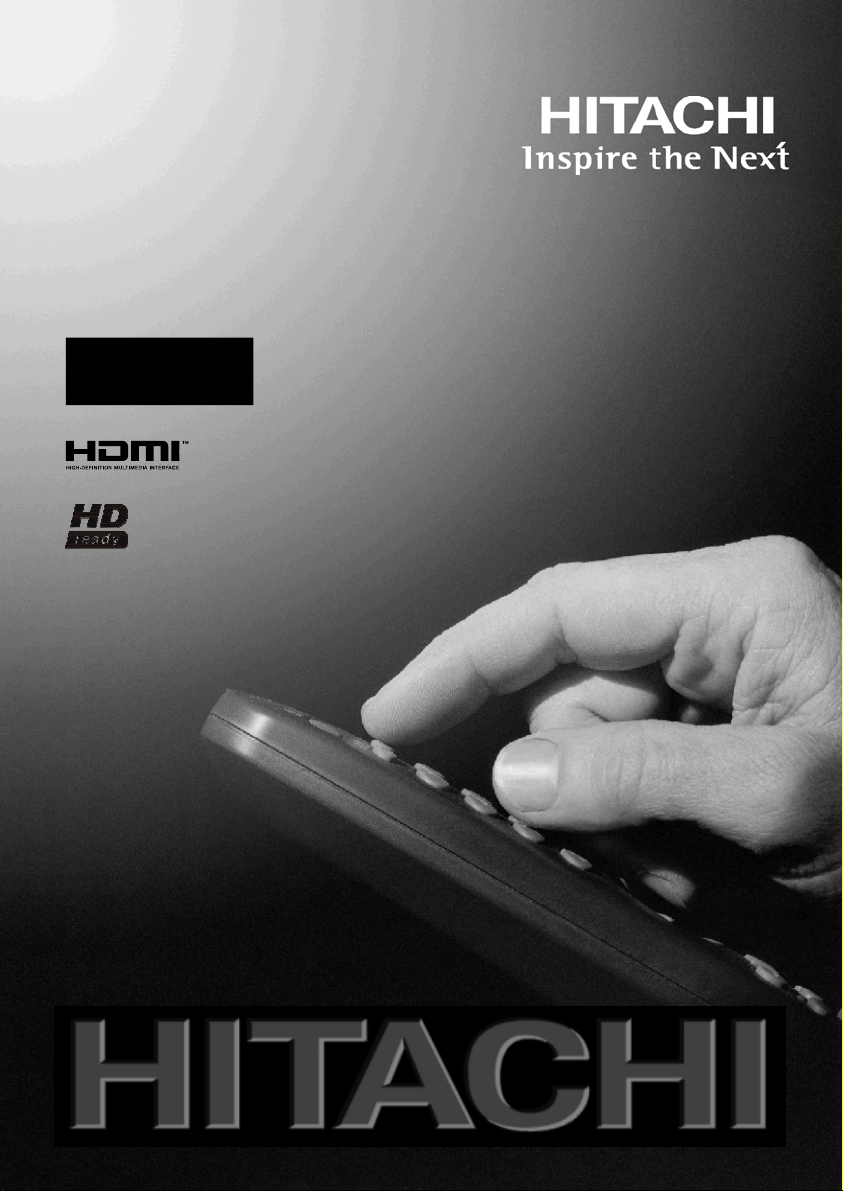
LCD olo r TelevisionCu
LCD-Farb-TV-Gerät
Télévision Couleur LCD
Televisor Color LCD Digital
Televisão a cores LCD
LCD színes televízió
32LD8A20
32LD8A20 A
Instructions for use
Bedienungsanleitung
Notice d'utilisation
Manual de Instrucciones
Televisão a cores
Használati útmutató
GB
D
F
E
PT
HU

Inhalt
Sicherheitshinweise..................................... 27
Funktionen...................................................... 30
Zubehör........................................................... 30
Rückansicht und Anschlüsse für
Peripheri egeräte ........................................... 31
Tasten auf der Fernbedienung ................... 32
Vorbereitung .................................................. 33
Bevor Sie Ihr Fernsehgerät anschalten ..... 33
Stromanschluss ........................................... 33
Anschluss an die Antenneneingangsbuchse33
Einlegen der Batterien in die Fernbedienung 33
Handhabung der Fernbedienung ................. 33
Betriebsbereich der Fernbedienung ............ 33
EIN/AUSSCHALTEN des TV-Geräts ............... 34
Um das TV-Gerät einzuschalten .................. 34
TV ausschalten ........................................... 34
Navigieren im Menüsystem ........................ 34
Erste Einstellungen ....................................... 34
Grundlegende Bedienung ............................ 35
Steuerung mit den Tasten am TV-Gerät. ...... 35
Einstellung der Lautstärke ..................... 35
Programmauswahl ................................ 35
Aufrufen des Hauptmenüs .................... 35
AV-Modus ............................................. 35
Steuerung über die Fernbedienung ............. 35
Einstellung der Lautstärke ..................... 35
Programmauswahl (Vorheriges oder
nächstes Programm) ............................. 35
Programmwahl (Direktzugriff) ............... 35
Men üsys tem .................................................. 35
Menü Bild (Picture) ...................................... 35
Modus (Mode) ....................................... 35
Helligkeit/Kontrast/Schärfe/Farbe/
Farbton ................................................. 35
Farbtemperatur (Colour Temp) .............. 36
Rauschreduktion (Noise Reduction) ...... 36
Filmmodus (Film-Mode) .......................... 36
Bildzoom (Picture Zoom) ....................... 36
Reset .................................................... 36
Speichern (Store) .................................. 36
Menü Ton (Sound) ....................................... 36
Lautstärke (Volume) .............................. 36
Equalizer ............................................... 36
Balance ................................................. 36
Kopfhörer (Headphone) ........................ 36
lautstärke (Volume) .................................... 36
audiomodus (Sound Mode) ........................ 37
balance ...................................................... 37
Klangmodus (Sound Mode) ................... 37
AVL ....................................................... 37
Effekt (Effect) ....................................... 37
Dynamischer Bass (Dynamic Bass) ..... 37
Subwoofer............................................ 37
Speichern (Store) .................................. 37
Menü Eigenschaften.................................... 37
Ausschalttimer (Sleep Timer) ................ 37
Kindersicherung (Child Lock) ................ 37
Sprache (Language) ............................. 38
EXT2-Ausgabe ...................................... 38
PC-Audio-Eingang (PC Audio In) ............ 38
Blauer Hintergrund (Blue Background) . 38
Menühintergrund (Menu Background).. 38
Menü Zeitlimit (Menu Timeout) ............... 38
Teletext-Sprache (Teletext Language) .. 38
Standard-Bildformat (Default Zoom)...... 38
Menü Installation (Install) ............................. 38
Programmtabelle (Program Table) .......... 38
Name .......................................................... 38
Einfügen ..................................................... 39
Löschen ..................................................... 39
APS (Autoprogrammierung)(Auto
Programming System) ................................. 39
Auto Programmier System (A.P.S.
Automatic Programming System) Land . 39
Program ................................................ 39
Band ..................................................... 39
Kanal (Channel) .................................... 39
Farbnorm (Colour System) .................... 39
Audiosystem (Sound System) .............. 39
Feinabstimmung (Fine Tune) ................. 40
Suche (Search) .................................... 40
Speichern (Store) .................................. 40
Installationsmenü (Install) in den AV-Modi40
Farbnorm (Colour System) .......................... 40
VCR ............................................................ 40
Speichern (Store) ....................................... 40
Menü Quelle (Source) ................................. 40
PC-Modus (PC Mode) .................................... 41
Installation ................................................... 41
Menüsystem im PC-Modus .......................... 41
Tonmenü/Menü Funktionen (Sound Menu &
Feature Menu)....................................... 41
PC-Bildmenü (PC Picture Menu)............. 41
Menü PC LAGE (PC POSITION) ............ .. 41
Autoposition ............................................... 41
Bildlage Horizontal (H (Horizontal) Position) 41
Bildlage Vertikal (V (Vertical) Position) ...... 41
Phase ......................................................... 41
Pixelfrequenz (Dot Clock) .......................... 41
Ton im PC-Modus................................... 41
Andere Funktionen ....................................... 42
TV Status .................................................... 42
Stummschaltungsanzeige............................ 42
AV-Modi ....................................................... 42
Persönliche Einstellungen (Personal
Preference) ................................................. 42
Zoom-Modi .................................................. 42
Auto ...................................................... 42
Zoom ..................................................... 42
Deutsch - 25 -
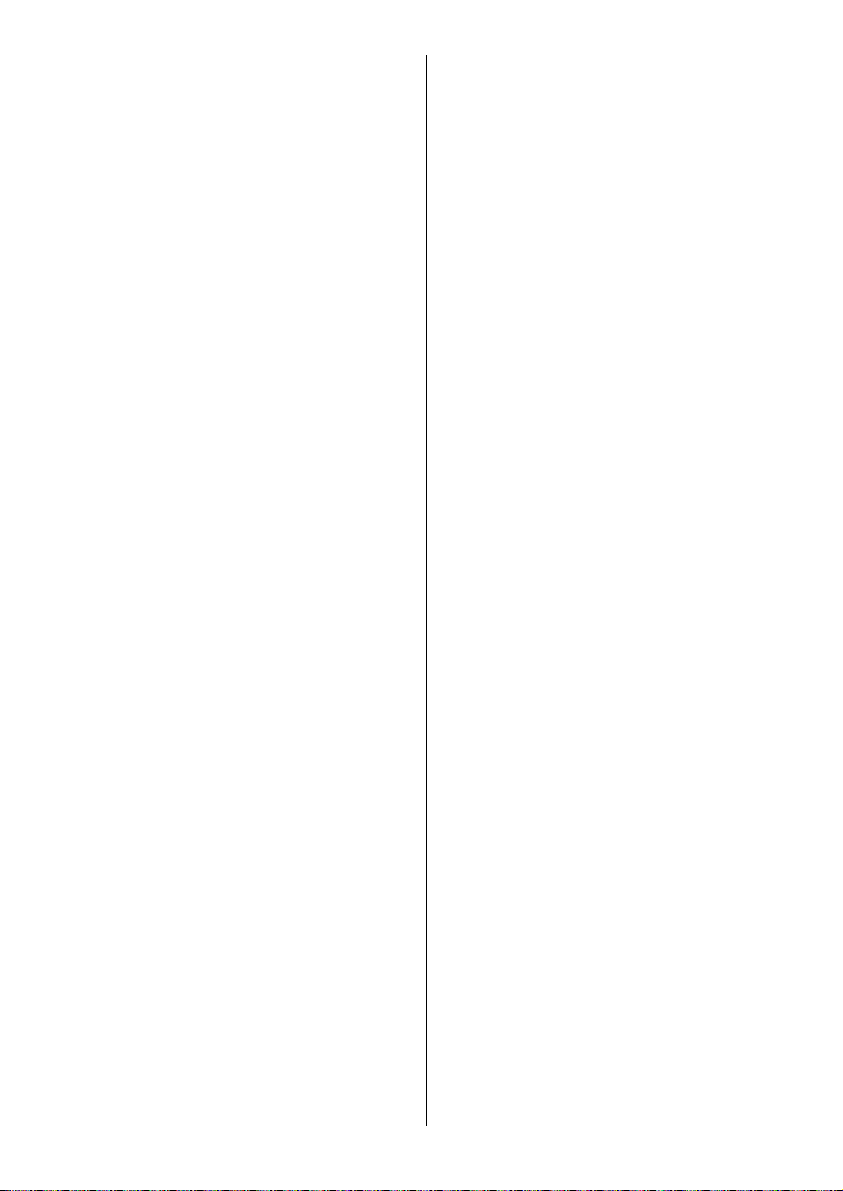
Kino ....................................................... 42
16:9 Zoom ............................................. 42
Untertitel ................................................ 42
4:3 ......................................................... 42
14:9 Zoom ............................................. 42
Panorama (Panoramic) .......................... 43
Standbild (Freeze Picture) ........................... 43
Telete xt ............................................................ 43
Spezielle Teletext-Funktionen ...................... 43
Fastext ........................................................ 43
Für Fastext............................................ 43
TOP-text: ..................................................... 43
Anschließen von Zusatzgeräten ................ 44
High Definition ............................................. 44
Über Scart ................................................... 44
Über Antenneneingang ................................ 44
Decoder ...................................................... 44
Anschließen eines Decoders mit
Antennenbuchse an Ihr TV-Gerät ......... 44
Anschließen eines Decoders ohne
Antennenbuchse an Ihr TV-Gerät ......... 44
TV und Videorecorder ................................ 44
NTSC-Wiedergabe ....................................... 44
Kopierfunktion ............................................. 44
Kamera und Camcorder .............................. 44
An den AV-Eingang anschließen........... 44
An den S-VHS-Eingang anschließen .... 44
Anschließen des Decoders an den
Videorecorder ............................................. 44
Kopfhörer anschließen (optional) ................ 45
Anschließend des Subwoofers .................. 45
Audio Lineout .............................................. 45
Tipps ................................................................ 45
Pflege des Bildschirms ................................ 45
Schlechte Bildqualität .................................. 45
Kein Bild ................ ...................................... 45
Ton .............................................................. 45
Fernbedienung ............................................ 45
Anhang A: Typische Anzeigemodi PC-
Eingang ............................................................ 46
Anhang B: Antennenanschluss .................. 46
Anhang C: Anschließen von
Zusatzgeräten ................................................ 46
Anhang D: AV- und HDMI-
Signalkompatibilität....................................... 47
Technische Daten .......................................... 48
Deutsch - 26 -
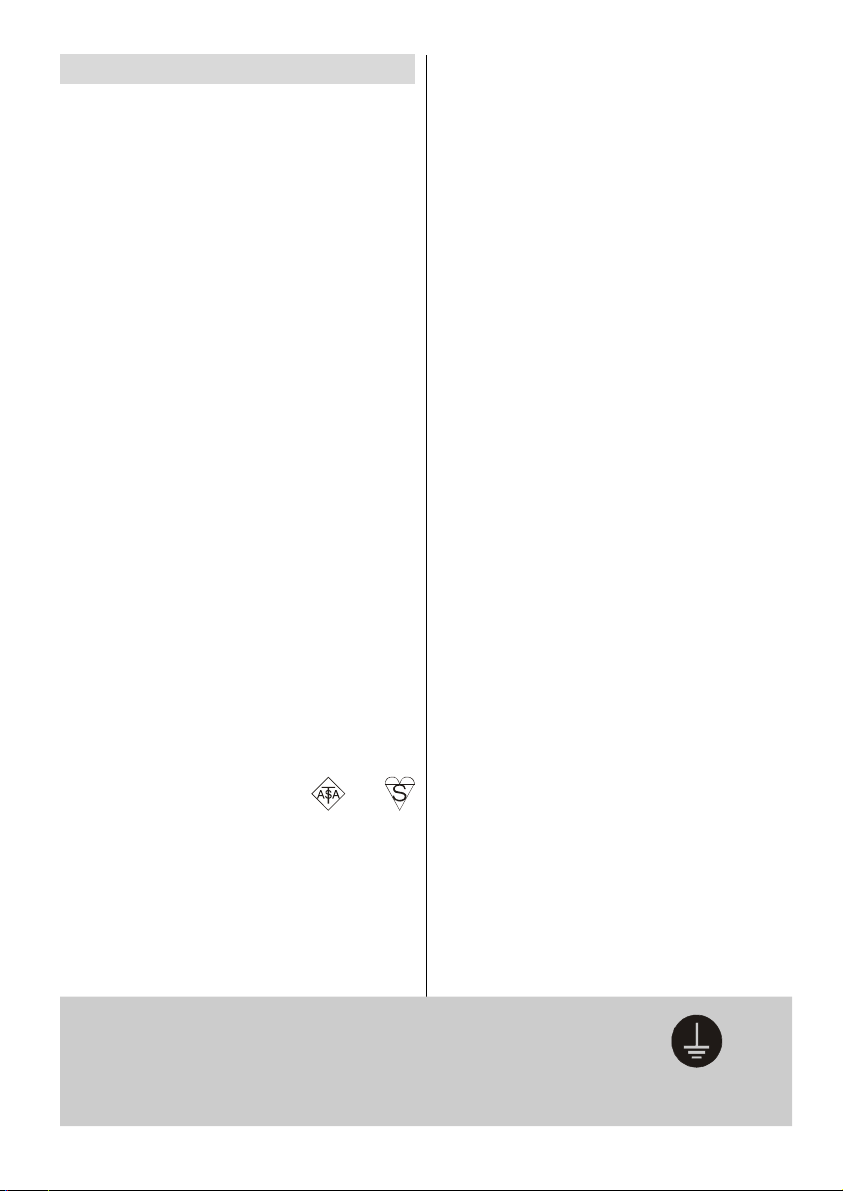
Sicherheitshinweise
Lesen Sie bitte zu Ihrer eigenen Sicherheit die folgenden Sicherheitshinweise sorgfältig durch.
WICHTIGE
SICHERHEITSINFORMATIONEN ZUR
BEDIENUNG IHRES FERNSEHGERÄTS
Was zu tun und was verboten ist
Was zu tun ist
Dieses Gerät ist unter Berücksichtigung der internationalen Sicherheitsstandards konzipiert und produziert. Sie müssen jedoch wie bei jedem anderen Elektrogerät Vorsicht walten lassen, um beste Ergebnisse zu erzielen und Sicherheit zu gewährleisten.
Lesen Sie die Bedienungsanleitung bevor Sie das
Gerät in Betrieb nehmen.
Lassen Sie sich von Ihrem Händler beraten, wenn
Sie Zweifel an der Installation, dem Betrieb oder der
Sicherheit des Geräts haben.
Seien Sie vorsichtig bei der Handhabung von Glasplatten oder –Türen am Gerät.
Das Fernsehgerät wird mit einem passenden Netzstecker ausgeliefert. Schneiden Sie den Netzstecker
NIE von diesem Gerät ab. Er hat einen speziellen
Funkstörungsfilter und wenn dieser entfernt wird,
könnte dies die Leistung des Geräts beeinträchtigen.
Wenn Sie das Kabel verlängern möchten, besorgen
Sie sich ein passendes sicherheitsgeprüftes
Verlängrungskabel oder lassen Sie sich von Ihrem
Händler beraten.
Folgen Sie beim Anschluss von Verlängerungskabeln
an das Fernsehgerät den Anweisungen des Herstellers. Überprüfen Sie die Sicherungsdaten des neuen
Steckers. Er sollte eine 5A-Sicherung aufweisen, die
den ASTA oder BSI (BS1 362)-Genehmigungen ent-
spricht, was anhand der Symbole
leicht überprüft werden kann. Sollten Sie bezüglich
der Anbringung eines Verlängerungskabels unsicher
sein, bitten Sie einen sachkundigen Elektriker um Hilfe.
Was verboten ist
Brechen Sie den Betrieb ab, wenn Sie Zweifel an
der ordnungsgemäßen Funktion des Gerätes haben
bzw.
oder das Gerät beschädigt ist. Schalten Sie gegebenenfalls das Gerät aus, ziehen Sie den Netzstecker
aus der Netzsteckdose und wenden Sie sich an Ihren Händler.
Stellen Sie
das Gehäuse des Fernsehgeräts.
Entfernen Sie niemals fest angeschraubte Abdek-
kungen, da sonst gefährliche Spannungen freigelegt
werden könnten.
Lassen Sie
tet, es sei denn es wird ausdrücklich darauf hingewiesen, dass diese für unbeaufsichtigten Betrieb
konzipiert sind oder über einen Standby-Betriebsmodus verfügen. Schalten Sie das Gerät durch Betätigen der Netztaste auf dem Gerät aus. Vergewissern Sie sich, dass Ihre Familie damit vertraut ist, wie
man das macht. Für kranke oder behinderte Menschen können Sondereinrichtungen erforderlich sein.
Verwenden Sie
oder Radios, die Sie als Verkehrsbeteiligter ablenken
können. Es ist gesetzeswidrig, während des Fahrens fernzusehen.
Die Belüftungsschlitze des Geräts dürfen nicht mit
Gegenständen wie Vorhängen oder Tischdecken
blockiert werden. Die Überhitzung kann eine Beschädigung oder Kürzung der Lebenserwartung des Geräts zur Folge haben.
Verwenden Sie
Benutzen Sie NIEMALS Holzschrauben zur Befestigung von Gestellen. Um Sicherheit zu gewährleisten,
verwenden Sie nur vom Hersteller empfohlene Ständer oder Gestelle mit anweisungsgemäßer Befestigung.
Achten Sie darauf, dass Elektrogeräte niemals Regen
oder sonstiger Feuchtigkeit ausgesetzt sind.
KEINE mit Wasser gefüllten Gefäße auf
KEINE Geräte ohne Aufsicht angeschal-
KEINE persönlichen Stereoanlagen
KEINE selbst gemachten Ständer.
VOR ALLEM
• Lassen Sie NIEMALS zu, dass besonders Kin-
der irgendetwas in Löcher, Nuten oder sonstige Öffnungen an dem Gehäuse hineinstecken.
Dies kann einen elektrischen Schlag hervorrufen.
• Verlassen Sie sich NIEMALS auf Zufälle oder
Glück beim Umgang mit Elektrogeräten beliebiger Art. Vorsicht ist besser als Nachsicht!
Stellen Sie sicher, dass der Anschluss richtig geerdet ist.
Verbinden Sie den Erdungskontakt der AC-Eingangsbuchse dieses Geräts
über das mitgelieferte Netzkabel mit dem Erdungskontakt der Steckdose. Wenn
der mitgelieferte Stecker nicht in Ihre Steckdose passt, lassen Sie diese von
einem Elektriker durch eine passende neue ersetzen.
Deutsch - 27 -
Schließen Sie das
Erdungskabel unbedingt an.
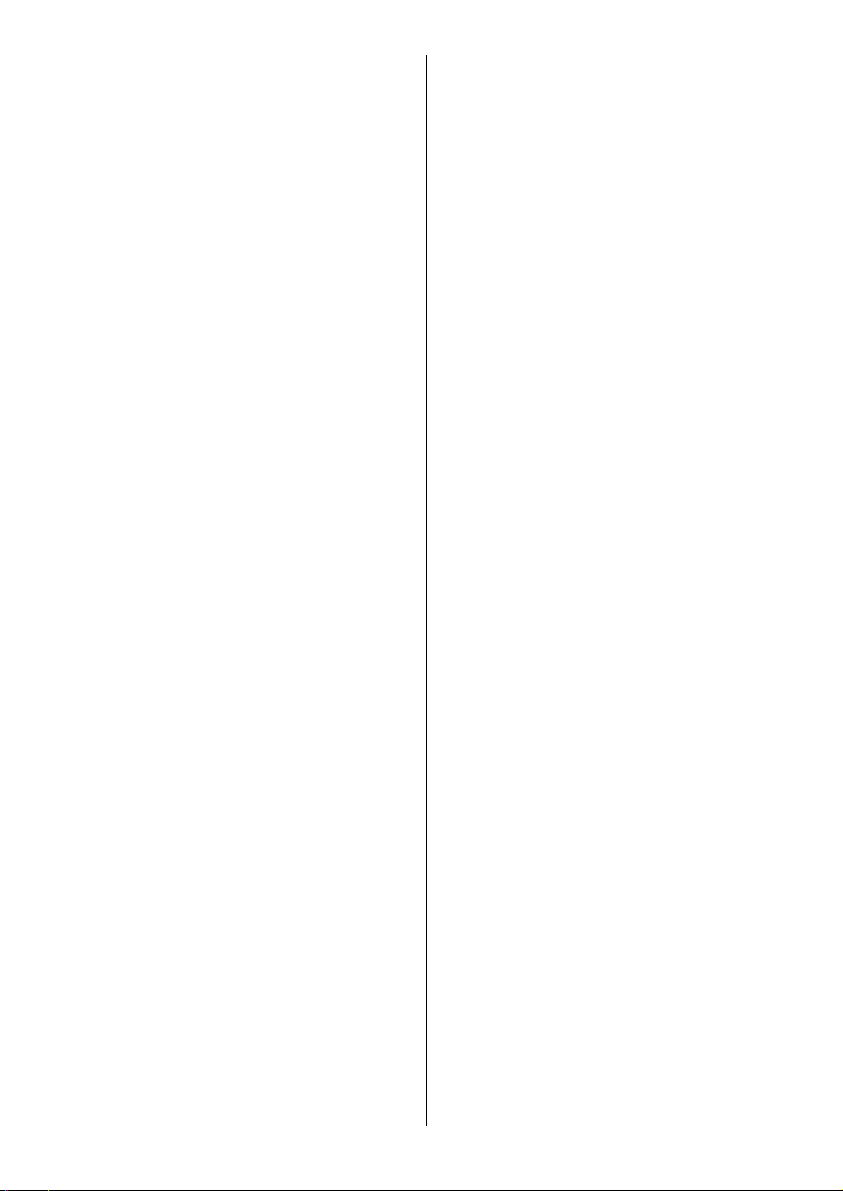
1. Netzspannung
Das Gerät ist nur für den Betrieb an einer Netzsteckdose mit 220-240V Wechselspannung bei einer
Frequenz von 50 Hz ausgelegt. Stellen Sie sicher,
dass Sie die korrekte Netzspannung auswählen.
2. Netzkabel
Stellen Sie keine Gegenstände auf das Netzkabel
(weder das Gerät selbst, noch Möbel usw.) und klemmen Sie das Kabel nicht ein. Das Netzkabel darf nur
am Stecker gehandhabt werden. Vermeiden Sie insbesondere, den Stecker durch Ziehen am Kabel aus
der Steckdose zu ziehen und berühren Sie das Netzkabel niemals mit nassen Händen, da dies zu einem
Kurzschluss oder zu einem Stromschlag führen kann.
Machen Sie niemals Knoten in das Kabel, und binden
Sie es nie mit anderen Kabeln zusammen. Das Netzkabel muss so verlegt werden, dass niemand auf die
Kabel treten kann.
Beschädigungen am Netzkabel können zu Bränden
oder Stromschlägen führen. Wenn das Netzkabel
beschädigt ist und ausgetauscht werden muss, darf
dies nur durch qualifizierte Personen erfolgen.
3. Feuchtigkeit und Wasser
Verwenden Sie dieses Gerät nicht in feuchter oder
dunstiger Umgebung (vermeiden Sie das Badezimmer, die Spüle in der Küche oder die Umgebung der
Waschmaschine). Achten Sie darauf, dass dieses
Gerät niemals Regen oder sonstigem Wasser ausgesetzt ist und stellen Sie keine mit Flüssigkeit gefüllten
Gefäße, wie zum Beispiel Blumenvasen, auf dem Gerät
ab, da dies gefährlich sein kann. Halten Sie das Gerät
vor Tropf- und Spritzwasser geschützt.
Sollte ein harter Gegenstand auf das Gerät fallen oder
Flüssigkeit in das Gerät eindringen, müssen Sie den
Netzstecker ziehen und das Gerät durch eine qualifizierte Fachkraft überprüfen lassen, bevor es wieder
betrieben werden kann.
4. Reinigung
Ziehen Sie vor der Reinigung des Geräts den Netzstecker aus der Steckdose. Verwenden Sie keine flüssigen oder Sprühreiniger. Benutzen Sie ein weiches
und trockenes Tuch.
5. Belüftung
Die Schlitze und Öffnungen des Empfängers dienen
der Belüftung und sollen einen reibungslosen Betrieb
gewährleisten. Sollten diese Öffnungen blockiert oder
abgedeckt werden, kann es zu einer Überhitzung des
Geräts kommen.
6. Hitze und offenes Feuer
Der Empfänger darf weder offenem Feuer noch anderen Quellen intensiver Hitzestrahlung, wie elektrischen Radiatoren, ausgesetzt werden. Stellen Sie
sicher dass keine offenen Flammen, wie z.B. angezündete Kerzen, auf das Gerät gestellt werden.
7. Gewitter
Trennen Sie das Netzkabel von der Steckdose, falls
es Sturm oder Gewitter gibt oder das Gerät längere
Zeit nicht benutzt wird (z.B., wenn Sie im Urlaub sind).
8. Ersatzteile
Falls Ihr Gerät ein Ersatzteil benötigt, stellen Sie sicher, dass die Person, die die Reparatur vornimmt,
Teile verwendet, die vom Hersteller spezifiziert wurden oder die gleiche Spezifikation haben wie das
Originalteil. Andere Teile könnten Brand, elektrische
Schläge oder andere Gefahren verursachen.
9. Servicearbeiten
Überlassen Sie alle Wartungsarbeiten dem qualifizierten Kundendienstpersonal. Öffnen Sie das Gehäuse
nicht selbst, da dies einen elektrischen Schlag nach
sich ziehen kann.
WARNHINWEIS: Wenn das Gerät längere Zeit
nicht benutzt wird, ziehen Sie
den Netzstecker aus der
Steckdose.
Anordnungen zur Abfallentsorgung:
• Verpackung und Verpackungshilfen sind wiederverwertbar und sollten grundsätzlich auch wiederverwertet werden. Verpackungsmaterial, wie z.B.
Plastiktüten, darf nicht in die Reichweite von Kindern gelangen.
• Batterien, auch solche die frei von Schwermetallen
sind, dürfen nicht mit dem normalen Haushaltsmüll entsorgt werden. Bitte entsorgen Sie Ihre Batterien auf umweltgerechte Weise. Erkundigen Sie
sich nach den gesetzlichen Vorschriften, die in Ihrem Gebiet gültig sind.
• Die Kaltkathoden-Leuchtstoffröhre im LCD-Panel
enthält eine geringe Menge Quecksilber. Bitte beachten Sie die örtlichen Vorschriften bei der Entsorgung.
• Der Netzstecker des Netzgeräts wird als Trennvorrichtung verwendet werden und muss daher leicht
zugänglich gehalten werden.
Warnung: Um Verletzungen zu vermeiden, muss
das Gerät gemäß den Installationsanweisungen sicher am Boden/an der Wand
befestigt werden.
Deutsch - 28 -
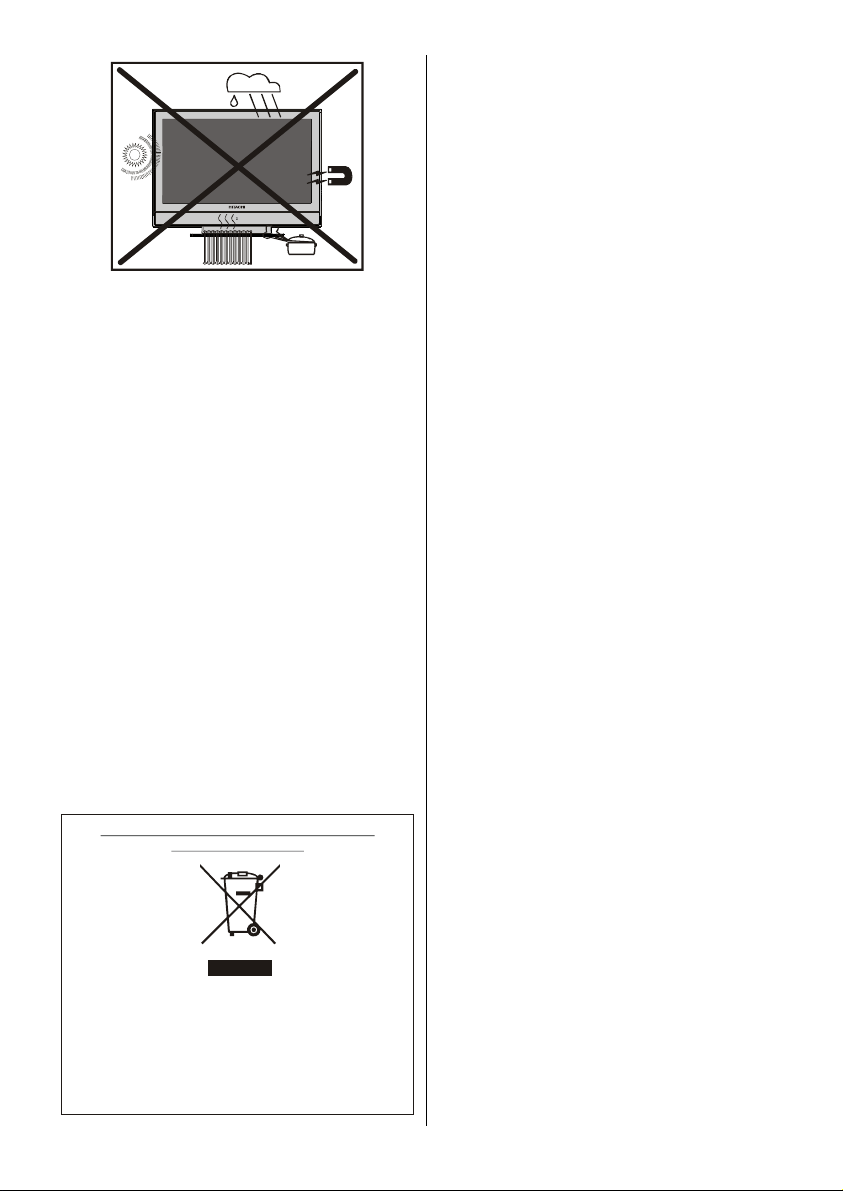
Das LCD-Panel ist ein Hochtechnologieprodukt mit etwa
einer Million Dünnschicht-Transistoren, die selbst feine Bilddetails auflösen. Gelegentlich können einige
inaktive Pixel als unveränderlich blaue, grüne oder
rote Punkte erscheinen. Wir möchten ausdrücklich
darauf hinweisen, dass dies die Leistung Ihres Produkts nicht beeinträchtigt.“
„LASSEN SIE IHR GERÄT NICHT EINGESCHALTET
ODER IM STANDBY-MODUS, WENN SIE DAS HAUS
VERLASSEN.
Informationen für Benutzer in Ländern der
Dieses Symbol auf der Verpackung zeigt an, dass das
elektrische oder elektronische Gerät am Ende seiner
Lebensdauer getrennt vom normalen Haushaltsmüll
entsorgt werden muss. Innerhalb der EU gibt es
getrennte Sammel- und Recyclingsysteme. Für weitere
Informationen wenden Sie sich bitte an die örtlichen
Behörden oder an den Händler, bei dem Sie das Produkt
gekauft haben.
Europäischen Union
Deutsch - 29 -
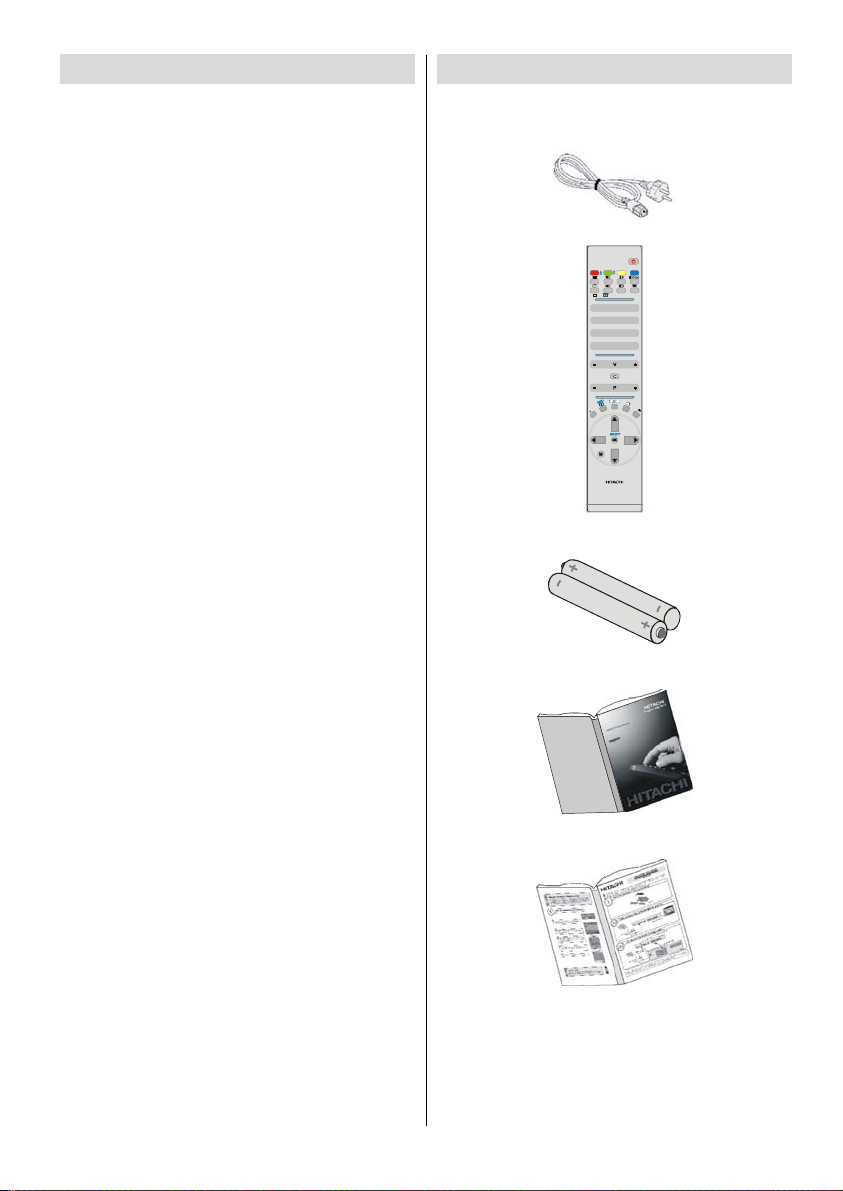
Funktionen
• LCD-Farbfernsehgerät mit Fernbedienung.
• Integrierter Analog-TV -Empfänger.
• Es können 100 VHF-Programme, UHF-Bänder oder
Kabelkanäle voreingestellt werden.
• Kabelkanäle können eingestellt werden.
• Das menügesteuerte System macht die Bedienung
des Fernsehgeräts sehr einfach.
• Das Gerät besitzt 2 Scartbuchsen für externe Geräte (wie Video, Videospiele, Stereoanlage etc.)
• Stereo-Audiosystem (Deutsch + Nicam).
• Alle Teletext-Funktionen (500 Seiten)
Fastext, TOP text.
• Kopfhöreranschluss.
• Erste Autoprogrammierung (APS)
• Sämtliche Programme können mit Namen versehen
werden.
• Automatische Abstim mung (vorwärts und rückwärts).
• Ausschalttimer.
• Tastensperre.
• Automatische Stummschaltung, wenn keine Übertragung stattfindet.
• NTSC-Wiedergabe.
• AV-Eingang und S-VHS sind verfügbar.
• VGA-Anschluss für externe Geräte, wie z.B. einen
Computer, ist vorhanden.
• Ein HDMI-Anschluss für Digital Video und Audio ist
vorhanden. Dieser Anschluss kann außerdem
HighDefinition-Signale empfangen.
• AVL (Automatische Lautstärkebegrenzung)
• Wenn kein gültiges Signal entdeckt wird, schaltet
sich das Gerät nach 5 Minuten automatisch in den
Standby-Modus.
• PLL (Frequenzsuche)
• PC-Eingang
• Plug&Play für Windows 9X, ME, Vista, 2000, XP
• Audio-Ausgang.
Zubehör
Überprüfen Sie vor der Installation das mitgelieferte
Zubehör. Wenden Sie sich an den Händler, wenn etwas fehlt oder beschädigt ist.
EU-Stecker
SOUND PICTURE FEATURE INSTALL
GUIDE
PC
WIDE
123
ABC DEF
GHI
4
6
5
PQRJKL MNO
897
STU
VWX
YZ
0
-/--
P<P
EXIT
TV
DTV
A
V
I
I
I
RC 1072
Fernbedienung
RC 1072
Batterien
2 X AAA
Betriebsanleitung
Deutsch - 30 -
Kurzanleitung
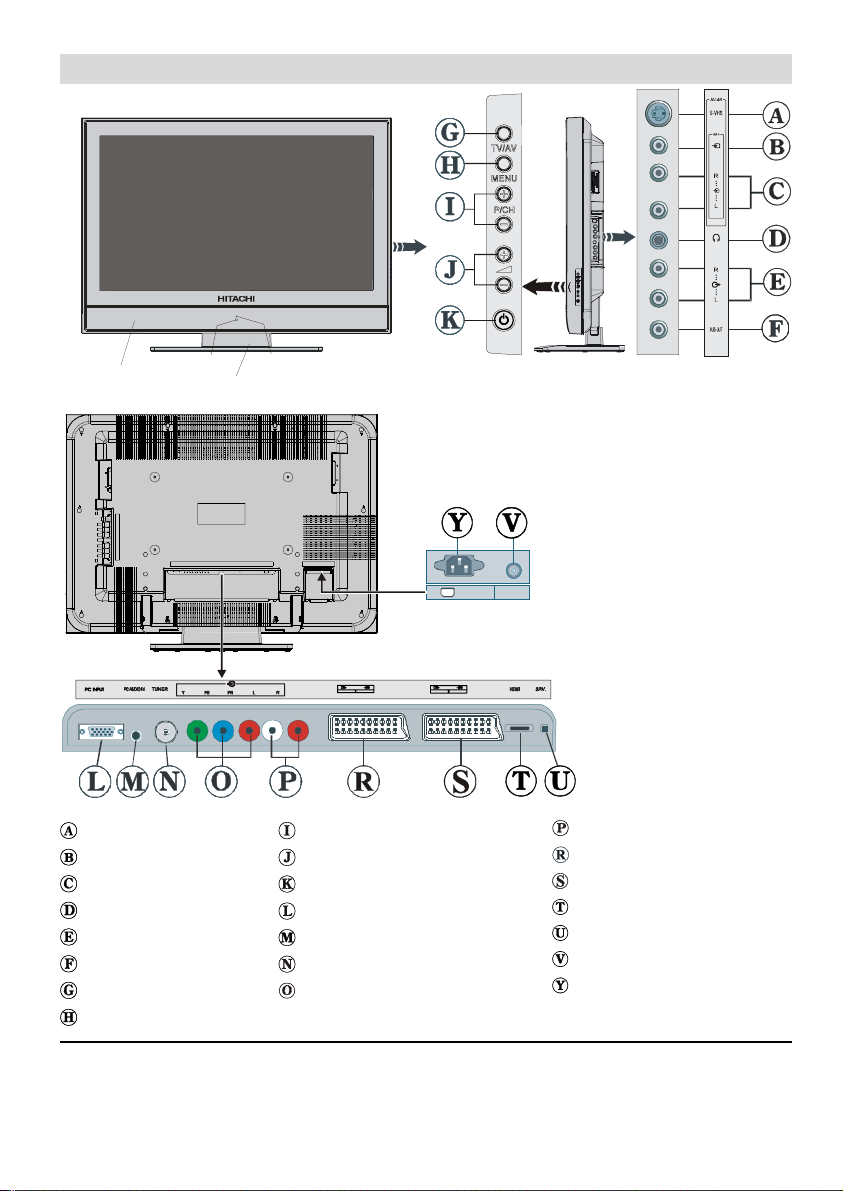
Rückansicht und Anschlüsse für Peripheriegeräte
Eingebaute Lautsprecher
IR-Empfänger Standby LED
Festmontierter Standfuß für die
Tischaufstellung
S-VHS Eingang (S-Video)
VideoEingang (FAV)
AudioEingang
Kopfhörer (Headphone)
Audio-Ausgänge
Subwoofer
TV/AVV
MENU
220V-240V
POWER
AC~50 Hz
-P/CH+
- LAUTSTÄRKE +
STAND-BY
PC-VGA-Eingang (PC RGB)
PC Audio-Eingang
RF (Antenne)
Component-Videoeingang (YpBpr)
Komponenten-Audioeingänge
SCART 1 (EXT-1)
SCART 2 (EXT-2)
HDMI Eingang
Nur für Service und Wartung!
Ein/Aus-Netzschalter
Eingang Netzkabel
Beachten Sie: Da FAV CVBS und SVHS Y parallel angeschlossen sind, kann das Bild sich überlagern, wenn
zwei Zusatzgeräte gleichzeitig verwendet werden. Da auch SVHS C und SCART II R parallel angeschlossen
sind, kann das Bild sich überlagern, wenn diese zwei Zusatzgeräte gleichzeitig verwendet werden. Somit
sollten diese nicht gleichzeitig verwendet werden.
Deutsch - 31 -
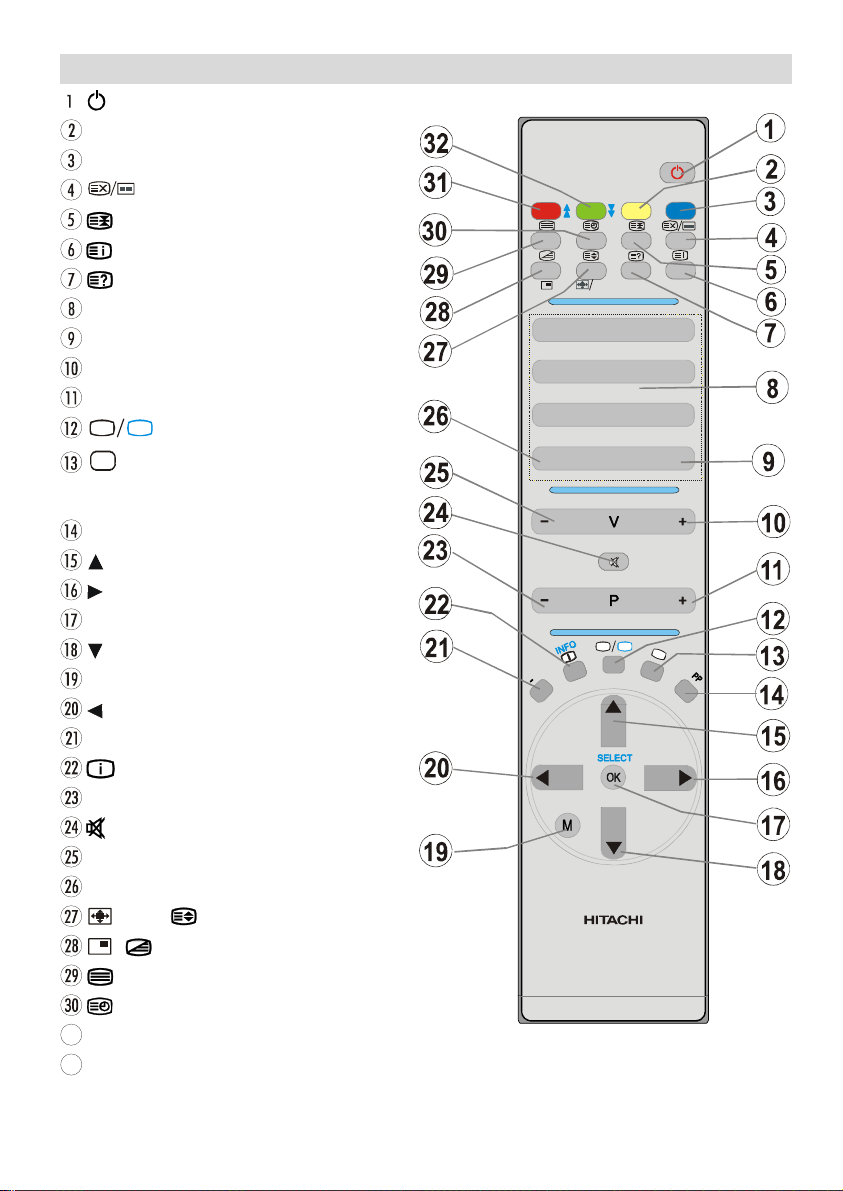
Tasten auf der Fernbedienung
A
= Stand-By
GELB / FEATURE = Menü Funktionen
BLAU / INSTALL = Installationsmenü
= Update / keine Funktion
= Halten
/ GUIDE = Indexseite
/ PC = Anzeigen / PC-Modus
0 - 9 = Direkte Programmwahl
- / - - / EXIT = Keine Funktion
V+ = Lautstärke erhöhen
P + = Programm Auf
TV
DTV
= TV / Quit Menu
AV
= Externe Quelle
(TV, EXT1, EXT2, EXT2 S, FAV,
S-VIDEO, HDMI, YPBPR, PC)
PP = Persönliche Einstellungen
= Cursor Auf
= Cursor Rechts
OK/SELECT = Okay (Speichern)
= Cursor AbAb
M = Menü
= Cursor Links
I-II = Mono/Stereo - Dual I-II
/ INFO = Info
- P = Programm Ab
= Stummschalten
- V = Lautstärke verringern
P<P = Vorhergehendes Programm
/WIDE / = Bildgröße / Erweitern
/ = keine Funktion/Mix
= Teletext
= Zeit
31
ROT / SOUND = Menü Ton (Sound)
32
GRÜN / PICTURE = Menü Bild (Picture)
SOUND PICTURE FEATURE INSTALL
GUIDE
PC
23
GHI
5
PQR
8
0
-/--
EXIT
DTV
A
V
1
BC DEF
4
JKL
7
STU
P<P
I
I
I
WIDE
MNO
VWX
TV
RC 1072
6
9
YZ
Deutsch - 32 -

Vorbereitung
75
Halten Sie um das Fernsehgerät mindestens 10 cm
Abstand zu Möbeln etc. ein, um eine ausreichende
Luftzirkulation zu gewährleisten. Vermeiden Sie gefährliche Situationen, indem Sie keine Gegenstände
auf dem Gerät abstellen.
Verwenden Sie dieses Produkt nur in gemäßigten Klimabedingungen. Betriebstemperatur 040 °C.
Bevor Sie Ihr Fernsehgerät
anschalten
Stromanschluss
WICHTIG: Das Gerät ist nur für den Betrieb mit 220-
240V Wechselspannung bei einer Frequenz von 50
Hz ausgelegt.
• Geben Sie Ihrem Gerät nach dem Auspacken genug
Zeit, sich der Umgebungstemperatur im Raum anzupassen, bevor Sie es einstecken.
Anschluss an die
Antenneneingangsbuchse
• Stecken Sie den Antennen- oder Kabelfernsehstecker in die Antenneneingangsbuchse auf der
Rückseite des Geräts und verbinden Sie dann auch
den Kabelstecker aus der Ausgangsbuchse auf den
Geräten (VCR, DVB etc.) mit dieser Buchse.
VHF/UHF
RÜCKSEITE DES FERNSEHGERÄTS
KABELFERNSEHEN
Deutsch - 33 -
Einlegen der Batterien in die
Fernbedienung
WARNHINWEIS: Batterien für die Fernbedienung sind
mitgeliefert. Um den Ladungsverlust zu vermeiden,
sind die Batterien in Kunststofffolie eingeschweißt.
Bitte entfernen Sie diese vor der ersten Verwendung.
• Entfernen Sie die Batteriefachabdeckung auf der
Rückseite des Handsets, indem Sie den angezeigten Teil leicht nach hinten schieben.
•Legen Sie zwei
gleichwertigen Typ ein. Legen Sie die Batterien in
der richtigen Orientierung ein und setzen Sie die
Batteriefachabdeckung wieder ein.
Beachten Sie: Nehmen sie die Batterien aus der
Fernbedienung heraus, wenn das Gerät längere Zeit nicht benutzt wird. Die Fernbedienung könnte andernfalls durch auslaufende
Batterien beschädigt werden.
AAA (R03) Batterien oder einen
Handhabung der Fernbedienung
• Dadurch kann Korrosion entstehen oder die Batterien könnten auslaufen, was zu Verletzungen und/
oder Sachschäden sowie Feuer führen kann.
• Verwenden Sie niemals alte und neue Batterien gemeinsam in dem Gerät.
• Wechseln Sie alle Batterien im Gerät zugleich aus.
• Nehmen Sie die Batterien heraus, wenn Sie die Fernbedienung für längere Zeit nicht verwenden wollen.
• Um mögliche Fehler zu vermeiden, lesen Sie die
folgenden Hinweise und verwenden Sie die Fernbedienung stets sachgemäß.
• Lassen Sie die Fernbedienung nicht fallen und schützen Sie sie vor Stößen.
• Verschütten Sie kein Wasser oder andere Flüssigkeiten über der Fernbedienung.
•Legen Sie die Fernbedienung nicht auf nasse Gegenstände.
• Legen Sie die Fernbedienung nicht in direktes Sonnenlicht oder in die Nähe von starken Wärmequellen.
Betriebsbereich der Fernbedienung
• Richten Sie die Spitze der Fernbedienung auf die
Fernbedienungssensor-LED des Fernsehgeräts,
während Sie eine Taste drücken.

30
6
GUIDE
INSTALL
PC
GHI
EXIT
A
V
-/--
Navigieren im Menüsystem
TV
DTV
A
V
Zur Navigation
Zur Bestätigung einer Auswahl
Zur Anzeige der
Menüoptionen
I
I
I
30
SOUND PICTURE FEATURE
WIDE
123
ABC DEF
45
JKL
STU
P<P
TV
I
I
I
MNO
897
VWX YZ
0
DTV
PQR
1-Drücken Sie M, um das Menü aufzurufen.
2- Drücken Sie die Taste “
b
” oder “a”, um ein Symbol auszuwählen. Drücken Sie X für weitere Optionen
b
3-Drücken Sie “
” oder “a”, um eine Option zu mar-
kieren.
4-Drücken Sie “
” oder “`”, um die Einstellungen zu
_
ändern. Drücken Sie OK zur Auswahl.
5-Um das Menü zu verlassen oder aus einem Unter-
menü zurückzukehren, drücken Sie M.
RC 1072
Diese Erklärungen sind für die Navigation im gesamten Menüsystem verfügbar. Um die Optionen
auszuwählen, die in den folgenden Abschnitten er-
Die Reichweite beträgt ca. 7 m / 23 ft.
EIN/AUSSCHALTEN des TVGeräts
Um das TV-Gerät einzuschalten
Schalten Sie Ihr TV-Gerät in zwei Schritten ein.
1- Schließen Sie das Netzkabel an das System an.
Drücken Sie die Taste Ein/Aus. Das TV-Gerät schaltet sich dann in den Standby-Modus (optional).
2 - Um das TV-Gerät aus dem Standby-Modus einzu-
schalten,
klärt werden, lesen Sie bitte den Abschnitt “Navigation im Menüsystem”.
Erste Einstellungen
Wenn Sie Ihr Fernsehgerät das erste Mal einschalten,
wird das Menü Autoprogramm (Auto Programme) am
Bildschirm angezeigt.
Da das Fernsehgerät zum ersten Mal verwendet wird,
sind noch keine Kanäle im Speicher vorhanden und
die folgende Meldung erscheint:
Autoprogramm
Drücken Sie eine Zifferntaste auf der Fernbedienung,
so dass ein Programm ausgewählt ist, oder drücken
Sie die Taste “
-P/CH” oder “P/CH+” am TV-Gerät oder
die Taste “P-” oder “P+” auf der Fernbedienung, so
dass der zuletzt abgeschaltete Modus ausgewählt
Land
Sprache
Teletext Sprache
wird.
In beiden Fällen schaltet sich das Gerät ein.
ANTENNENKABEL ÜBERPR.
AUTO. PROGRAMMIER SYSTEM
TV ausschalten
•Drücken Sie die Taste “ (Standby) auf der Fernbedienung oder den Ein/Aus-Schalter auf der rechten
Seite des Geräts. Das Gerät schaltet in den Standby-
Deutschland
Modus.
Um das TV-Gerät ganz auszuschalten, drücken Sie
die Taste EIN/AUS an der Rückseite des Geräts, oder
ziehen Sie den Netzstecker aus der Dose.
Deutsch - 34 -
Stellen Sie durch Drücken der Taste oder die
Land (Country) ein und drücken Sie anschlie-
Option
, um die Option Sprache (Language) zu mar-
ßend
Ok
Abbr.

kieren. Zur Auswahl der
ken Sie
zuwählen und stellen Sie sie mit den Tasten
Für weitere Informationen zu diesem Vorgang lesen
Sie bitte den Abschnitt “
oder . Verwenden Sie die Taste oder
, um die Option TXT-Sprache (TXT Language) aus-
ein. Drücken Sie “OK“, um fortzusetzen:
Sprache (Language) drük-
oder
Installationsmenü” (Install).
Grundlegende Bedienung
Sie können Ihr TV-Gerät sowohl mit den Tasten
auf der Fernbedienung als auch mit den Tasten
am Gerät bedienen.
Steuerung mit den Tasten am TV-Gerät.
Einstellung der Lautstärke
• Drücken Sie die Taste “ -“, um die Lautstärke zu
+”, um die Lautstär-
verringern bzw. die Taste
ke zu erhöhen. In der Mitte des unteren
Bildschirmrands wird daraufhin ein Lautstärkebalken
(Schieberegler) eingeblendet.
Programmauswahl
• Drücken Sie die Taste “P/CH +”, um das nächste
Programm aufzurufen bzw. die Taste “P/CH -”, um
das vorherige Programm auszuwählen.
Aufrufen des Hauptmenüs
• Drücken Sie die Taste ’’MENU’’, um in das Hauptmenü (Main Menu) zu gelangen. Wählen Sie im Hauptmenü über die Tasten “
Untermenü aus und öffnen Sie dieses Untermenü
über die Tasten “
über die Benutzung der Menüs finden Sie im Abschnitt Menüsystem.
AV-Modus
Drücken Sie die “AV/TV”Taste im Bedienfeld am TV-
Gerät, um das Gerät in die AV-Modi umzuschalten.
Steuerung über die Fernbedienung
Über die Fernbedienung Ihres TV-Geräts können Sie
sämtliche Funktionen Ihres gewählten Modells steuern. Die Funktionen werden entsprechend dem Menüsystem Ihres TV-Geräts beschrieben.
Beschreibungen der Funktionen des Menüsystems
finden Sie in den folgenden Abschnitten.
Einstellung der Lautstärke
Drücken Sie die Taste “V+”, um die Lautstärke zu
erhöhen. Drücken Sie die Taste “V -”, um die Lautstärke zu verringern. In der Mitte des unteren
Bildschirmrands wird ein Lautstärkebalken (Schieberegler) eingeblendet.
“
P/CH -” oder “P/CH +” ein
-” oder “ +”. Informationen
Programmauswahl (Vorheriges oder
nächstes Programm)
• Drücken Sie die Taste “P -”, um das vorherige Pro-
gramm auszuwählen.
• Drücken Sie die Taste “P+”, um das nächste Pro-
gramm auszuwählen.
Programmwahl (Direktzugriff)
Drücken Sie die Zifferntasten auf der Fernbedienung,
um Programme zwischen 0 und 9 auszuwählen. Das
TV-Gerät schaltet dann auf das ausgewählte Programm. Um Programme zwischen 10 – 999 (IDTV)
oder 10-99 (analog) auszuwählen, drücken Sie der
Reihe nach die Zifferntasten der gewünschten
Programmnummer (Beispiel: für Programm 27 drükken Sie zuerst 2 und dann 7). Wenn zwischen der
Eingabe der ersten und der zweiten Ziffer zuviel Zeit
verstreicht, wird das Programm eingeschaltet, das
der ersten Ziffer entspricht. Die zeitliche Begrenzung
liegt bei 3 Sekunden.
Drücken Sie die Programmnummer direkt, um erneut
Programme mit einer einstelligen Ziffern auszuwählen.
Menüsystem
Menü Bild (Picture)
BILD
Mode
Kontrast
Helligkeit
Schärfe
Farbe
Wenn im Bildmenü die Modi PC, YPbPr oder HDMI gewählt werden, wird die Auflösungsinformation am
unteren Rand der Menüanzeige eingeblendet.
Modus (Mode)
Wählen Sie Modus (Mode) durch Drücken der Taste
/ b. Drücken Sie die Taste _ / `, um eine der
a
folgenden Optionen auszuwählen: Natürlich, Dynamisch und Kino.
Helligkeit/Kontrast/Schärfe/Farbe/Farbton
Wählen Sie die gewünschte Option durch Drücken
der Taste
a
/ b.
Deutsch - 35 -

Drücken Sie die Taste _ / `, um die Einstellung für
a
diese Option zu ändern.
Hinweis: Die Option Farbton (Hue) wird im Bild-
menü angezeigt, wenn das TV-Gerät ein
NTSC-Signal empfängt.
Farbtemperatur (Colour Temp)
• Wählen Sie die Option Farbtemperatur (Colour
Temp) durch Drücken der Taste
•Drücken Sie die Taste
Optionen auszuwählen: Kühl, Normal und Warm
/ `, um eine der folgenden
_
/ b.
Rauschreduktion (Noise Reduction)
Wählen Sie die Option Rauschreduktion (Noise
Reduction) durch Drücken der Taste
Sie die Taste
auszuwählen:
/ `, um eine der folgenden Optionen
_
Niedrig, Mittel, Hoch und Aus.
/ b. Drücken
a
Filmmodus (Film-Mode)
Kinofilme werden mit einer anderen Anzahl an Einzelbildern pro Sekunde aufgenommen als normale Fernsehprogramme.
Wählen Sie die Option
der Taste
Durch Drücken der Taste
Funktion Ein bzw. Aus. Schalten Sie diese Funktion
ein, wenn Sie sich Filme ansehen, um die Szenen mit
schnellen Bewegungen besser sehen zu können.
a
/ b.
Filmmodus (Film mode) mit
/ ` schalten Sie diese
_
Bildzoom (Picture Zoom)
Wählen Sie Bildzoom durch Drücken der Taste a /
b
. Verwenden Sie die Tasten _ / `, um zwischen
Auto, 16:9, 4:3, Panaroma, 14:9 Zoom, Kino, Untertitel oder Zoom auszuwählen.
Reset
Wählen Sie die Option Reset durch Drücken der Ta-
ste
/ b. Drücken Sie die Tasten _ / ` oder “OK”,
a
um die Bildmodi auf die Werkseinstellungen zurückzusetzen.
Speichern (Store)
• Wählen Sie die Option Speichern (Store) durch
Drücken der Taste
• Drücken Sie die Tasten
lungen zu speichern. Auf dem Bildschirm erscheint
die Meldung “Gespeichert“ (Stored).
/ b aus.
a
oder “OK”, um die Einstel-
`
Menü Ton (Sound)
TON
Lautstärke
Equalizer
Balance
Kopfhörer
Ton-Modus
Lautstärke (Volume)
Wählen Sie die Option Lautstärke (Volume) durch
Drücken der Taste
, um den Lautstärkepegel zu verändern.
Equalizer
Wählen Sie Equalizer durch Drücken der Taste a /
b
. Drücken Sie die Taste _ / `, um die Einstellungen
des Equalizers zu ändern. Im Equalizer-Menü kann
der Modus auf
Benutzer (Pop, Rock, Jazz, Flat, Classic or User)
eingestellt werden. Wählen Sie die gewünschte Frequenz über die
gern Sie die Frequenz, indem Sie die
ken.
Beachten Sie: Die Einstellungen des Menü
Equalizer können nur dann geändert werden,
wenn
Equalizermodus eingestellt ist.
Balance
Wählen Sie Balance durch Drücken der Taste a / b.
Drücken Sie die Taste
Balance zu ändern. Die Balance kann zwischen -32
und +32 eingestellt werden.
Kopfhörer (Headphone)
Wählen Sie Kopfhörer (Headphone)mit den Tasten
/ b. Drücken Sie die Taste `, um in das Menü
a
Kopfhörer (Headphone) zu gelangen.
lautstärke (Volume)
Wählen Sie die Option Lautstärke (Volume) durch
Drücken der Taste
um die Lautstärke des Kopfhörers zu erhöhen. Drükken Sie die Taste
rers zu verringern. Die Lautstärke des Kopfhörers
kann zwischen 0 und 63 eingestellt werden.
/ b. Drücken Sie die Taste _ /
a
Pop, Rock, Jazz, Flat, Klassik oder
/ b Taste und erhöhen oder verrin-
a
Benutzer (User) als der
/ `, um die Einstellung für die
_
/ b. Drücken Sie die Taste `,
a
, um die Lautstärke des Kopfhö-
_
/ ` Taste drük-
_
`
Deutsch - 36 -

audiomodus (Sound Mode)
_
Wählen Sie die Option Klangmodus (Sound Mode)
mit der Taste
den Klangmodus zu ändern.
Der Audiomodus wird dazu benutzt, den Audiomodus
des Kopfhörers einzustellen und kann entsprechend
der Übertragung auf folgende Modi gesetzt werden:
mono, stereo, dual I oder dual II.
/ b. Drücken Sie die Taste _ / `, um
a
balance
Wählen Sie die Option Balance durch Drücken der
Taste
/ b. Drücken Sie die Taste `, um die Balance
a
nach rechts zu verschieben. Drücken Sie die Taste
um die Balance nach links zu verschieben. Die Balance kann zwischen -32 und +32 eingestellt werden.
Drücken Sie die Taste “M”, um zum vorhergehenden
Menü zurückzukehren.
Klangmodus (Sound Mode)
Wählen Sie die Option Audiomodus (Sound mode)
durch Drücken der Taste
/ b können Sie zwischen den Modi Mono,
Taste
a
Stereo, Dual I oder Dual II wählen, jedoch nur, wenn
der gewählte Kanal den entsprechenden Modus unterstützt.
/ b. Durch Drücken der
a
AV L
Wählen Sie AVL durch Drücken der Taste a / b.
Drücken Sie die Taste
zu stellen.
/ `, um AVL auf ein oder aus
_
Effekt (Effect)
Wählen Sie Effekt (Effect) durch Drücken der Taste
/ b. Drücken Sie die Taste _ / `, um Effekt (Effect)
a
auf ein oder aus zu stellen.
Dynamischer Bass (Dynamic Bass)
Dynamischer Bass (Dynamic Bass) wird zum Erhöhen des Basseffekts des TV-Geräts benutzt.
Wählen Sie die Option Dynamischer Bass (Dynamic
Bass) durch Drücken der Taste
über die Taste
(Dynamic Bass) auf Niedrig, Hoch oder Aus . Sollten
Sie gerne in hoher Lautstärken fernsehen, raten wir
von der Einstellung Hoch (High) ab. Das Gerät verfügt
über einen Subwoofer-Ausgang, der einen aktiven
Subwoofer ansteuert, wenn Sie hohe Basspegel
bevorzugen.
Der Subwoofer ist nur aktiv, wenn die Option Dynamischer Bass (Dynamic Bass) auf Aus gestellt ist.
/ ` die Option Dynamischer Bass
_
/ b. Stellen Sie
a
Subwoofer
Sie können einen externen aktiven Subwoofer anschließen, um so einen wesentlich tieferen Basseffekt
zu erzeugen.
Wählen Sie die Option
Subwoofer mit der Taste
a
b
. Die Option Subwoofer kann auf Ein oder Aus gestellt werden.
Die Option Dynamischer Bass (Dynamic Bass) ist nicht
verfügbar, wenn die Option Subwoofer auf Ein gestellt ist.
Stellen Sie die Option Subwoofer auf Ein, wenn Sie
einen externen Subwoofer an das Gerät anschließen möchten.
Speichern (Store)
• Wählen Sie die Option Speichern (Store) durch Drük-
ken der Taste
• Drücken Sie die Tasten
,
lungen zu speichern. Auf dem Bildschirm erscheint
die Meldung
/ b aus.
a
oder “OK”, um die Einstel-
`
“Gespeichert“ (Stored).
Menü Eigenschaften
FUNKTION
Einschlaf-Funktion
Kindersicherung
Sprache
Ext-2 Ausgang
PC Audioeingang
Ausschalttimer (Sleep Timer)
Wählen Sie Ausschalttimer (Sleep Timer) durch
Drücken der Taste
Ausschalttimer (Sleep Timer) durch Drücken der
/ `.
Taste
_
Der Timer kann zwischen AUS und 120 Minuten in 10Minuten-Intervallen eingestellt werden.
Kindersicherung (Child Lock)
Wählen Sie Kindersicherung (Child Lock) durch
Drücken der Taste
Drücken Sie die Taste
(Child Lock)
wählt wird, kann das TV-Gerät nur über die Fernbedienung gesteuert werden. In diesem Fall sind die
Tasten am Bedienfeld außer Funktion gesetzt. Wenn
eine Taste gedrückt wird, erscheint die Meldung
“Tastensperre Ein” (Child Lock on) auf dem Bildschirm.
/
a
ein- und auszuschalten. Wenn ein ge-
/ b. Wählen Sie
a
/ b.
/ `, um die Kindersicherung
_
Deutsch - 37 -

Sprache (Language)
a
Wählen Sie die Option Sprache (Language) durch
Drücken der Taste
/ `, um eine Sprache auszuwählen.
_
/ b. Verwenden Sie die Taste
a
EXT2-Ausgabe
Wählen Sie EXT2-Ausgabe (Ext-2 Output) durch Drükken der Taste
um diese Option auf
oder PC Audio
Beachten Sie: Wenn als TV-Quelle HDMI ausge-
wählt ist, ist auch die Audioeinstellung HDMI
in den Optionen von EXT2-Ausgabe verfügbar.
/ b. Verwenden Sie die Taste _ / `,
a
TV, EXT1, FAV, YPbPr Audio
einzustellen.
PC-Audio-Eingang (PC Audio In)
Wählen Sie die Option PC-Audio-Eingang (PC Audio
In) durch Drücken von
Taste
/ ` können Sie den PC-Audio-Eingang (PC
_
Audio In) auf TV, EXT-1, EXT-2, FAV, YPbPr Audio
or PC Audio einstellen
/ b. Durch Drücken der
a
Blauer Hintergrund (Blue Background)
Sie können das TV-Gerät so einstellen, dass ein blauer Bildschirm angezeigt wird, wenn das Signal zu
schwach ist oder fehlt, oder wenn keine Eingabe von
einem externen Gerät erfolgt.
Die Eigenschaft
Drücken der Taste
den.
Blauer Hintergrund kann durch
/ ` ein- oder ausgeschaltet wer-
_
Menühintergrund (Menu Background)
Wählen Sie die Option Menühintergrund (Menu Background) durch Drücken der Taste
Transparenzwert wird durch Drücken der Taste
eingestellt.
/ b. Der
a
/
_
Menü Zeitlimit (Menu Timeout)
Wählen Sie die Option Menü Zeitlimit (Menu Timeout)
mit der Taste
das Menü Zeitlimit (Menu Timeout) auf 15 Sek, 30
Sek oder 60 Sek. einstellen.
/ b. Über die Taste _ / ` können Sie
a
Teletext-Sprache (Teletext Language)
Wählen Sie die Option Teletextsprache (Teletext
Language) durch Drücken der Taste
Sie über die Taste
West, Ost, Griechenland-Türkei, Kyrillisch, oder Ara-
(West, East, Turk/Gre,Cyrillic, Arabic) ein.
bisch
/ ` die Teletext Sprache auf
_
/ b. Stellen
a
Standard-Bildformat (Default Zoom)
Wählen Sie die Option Standard-Bildformat (Default
Zoom) durch Drücken der Taste
Taste
/ ` können Sie die Option Standard-Bildfor-
_
mat (Default Zoom) aufPanorama, 4:3 ,14:9 Zoom
oder 16:9 (Panoramic, 4:3, 14:9 Zoom or 16:9)
einstellen.
/ b. Über die
Menü Installation (Install)
PROGRAMMIERUNG
Programmtabelle
Program
Band
Kanal
Farb Norm
Programmtabelle (Program Table)
Wählen Sie die Option Program mtabelle (Program Table)
durch Drücken der Taste
die Programmtabelle anzuzeigen.
/ b. Drücken Sie `, um
a
Programmtabelle
P01 BBC 1
P02 C 04
P03 C 05
P04 BBC 1
P05 CH 4
P06 BBC 2
`
P07 C 04
P08 C 07
P09 C 12
P10 C 15
Durch Bewegen des Cursors in vier Richtungen können Sie auf einer Seite 20 Programme erreichen. Sie
können den Cursor in den Seiten auf oder ab bewegen, indem Sie die Navigationstasten drücken, um alle
dieser Programme im TV-Modus zu sehen (außer dem
AV-Modus). Mit der Cursorbewegung erfolgt automatisch die Programmauswahl.
Name
Sie können den Namen eines ausgewählten Programmes durch Drücken der Taste ROT ändern.
Der erste Buchstabe des ausgewählten Namens
wird markiert. Drücken Sie die Taste
sen Buchstaben zu ändern und die Taste
P11 S 18
P12 S 29
P13 S 31
P14 S 33
P15 S 34
P16 S 35
P17 S 36
P18 S 37
P19 S 40
P20 C 21
Name
Lösch.
Einf.
APS
/ b, um die-
a
/ `, um
_
Deutsch - 38 -

die anderen Buchstaben auszuwählen. Speichern
Vorgesp. Programme
Autoprogramm
Sie den Namen, indem Sie die Taste ROT drücken.
Einfügen
Wählen Sie das einzufügende Programm über die
Navigationstasten aus. Drücken Sie die Taste GRÜN.
Verschieben Sie das ausgewählte Programm mit Hilfe der Navigationstasten zum gewünschten
Programmplatz und drücken Sie erneut die Taste
GRÜN.
Löschen
Drücken Sie die Taste GELB, um ein bestehendes
Programm zu löschen. Wenn Sie die Taste GELB nun
erneut drücken, wird das ausgewählte Programm aus
der Programmliste gelöscht und die anderen Programme rücken entsprechend nach oben.
APS (Autoprogrammierung)(Auto
Programming System)
Wenn Sie die Taste Blau für APS drücken, erscheint
das APS-Menü auf dem Bildschirm.
Land
WARNUNG!
werden gelöscht
Deutschland
Ok
Abbr.
Auto Programmier System (A.P.S. Automatic
Programming System) Land
Drücken Sie / , um Ihr Land auszuwählen. Wenn
Sie die APS-Funktion abbrechen möchten, drücken
Sie die Taste BLAU.
Wenn Sie die Taste
APS drücken, werden alle gespeicherten Programme
gelöscht und folgender Warnhinweis erscheint auf
dem Bildschirm.
OK oder ROT zum Starten des
APS in betrieb...
Deutschland
P 03 - C 04
Wenn Sie die Taste BLAU drücken, wird die APSFunktion gestoppt und die Programmtabelle wird am
Bildschirm angezeigt.
Wenn Sie warten, bis der APS-Vorgang abgeschlossen ist, wird die Programmtabelle mit den gefundenen
Programmen angezeigt.
Program
Wählen Sie die Option Programm (Program) durch
Drücken der Taste
nummer mit der Taste
Sie die Nummer auch über die Zifferntasten auf der
Fernbedienung eingeben. Sie können 100 Programme zwischen 0 und 99 speichern.
/ b. Wählen Sie die Programm-
a
Band
Für Band können Sie entweder “C” oder “S” auswählen, indem Sie die Taste
Kanal (Channel)
Die Option Kanal (Channel) kann über die Taste _ /
oder die Zifferntasten verändert werden.
Farbnorm (Colour System)
Wählen Sie die Option Farbsystem (Colour System) durch Drücken der Taste
die Taste
PAL60 oder AUTO zu ändern.
Wenn die Option Soundnorm (Sound System) auf I
gestellt ist, ist SECAM als Farbnorm (Colour System)
nicht verfügbar.
Beachten Sie: Im EXT-Modus können Sie zusätz-
/ `, um das Empfangssystem auf SECAM,
_
lich noch NTSC 3.58 und NTSC 4.43 auswählen.
Audiosystem (Sound System)
Wählen Sie die Option Audiosystem (Sound System) durch Drücken der Taste
die Taste
ändern.
/ `, um Ton Norm auf BG I, L/L’ oder DK zu
_
63.75 MHz
6%
63.75 MHz
Abbr.
/ `. Alternativ dazu können
_
/ ` drücken.
_
/ b. Drücken Sie
a
/ b. Drücken Sie
a
`
Deutsch - 39 -

Feinabstimmung (Fine Tune)
Wählen Sie die Option Feinabstimmung (Fine
Tune) durch Drücken der Taste
die Taste
/ `, um die Abstimmung einzustellen.
_
/ b. Drücken Sie
a
Suche (Search)
Wählen Sie die Option Suche (Search) durch Drükken der Taste
die Programmsuche zu starten. Sie können auch die
gewünschte Frequenz über die Zifferntasten eingeben, wenn die Option Suche (Search) markiert ist.
/ b. Drücken Sie die Taste _ / `, um
a
Speichern (Store)
Wählen Sie die Option Speichern (Store) durch Drük-
ken der Taste
oder “OK”, um die Einstellungen zu speichern. Auf
dem Bildschirm erscheint die Meldung “Gespei-
chert“ (Stored).
/ b aus. Drücken Sie die Tasten
a
Installationsmenü (Install) in den AV-Modi
Das folgende Menü erscheint im Installationsmenü
(Install) auf dem Bildschirm.
Menü Quelle (Source)
Wählen Sie das zweite Symbol durch Drücken der
Taste
/ `. Das Menü Quelle (Source) erscheint auf
_
dem Bildschirm.
QUELLE
TV
EXT-1
`
EXT-2
EXT-2 S
FAV
PROGRAMMIERUNG
Farb Norm
VCR
Speichern
Farbnorm (Colour System)
Wählen Sie Empfangssystem (Colour System )
durch Drücken der Taste
Taste
/ `, um die Farbnorm (Colour System) auf
_
PAL, SECAM, PAL 60, NTSC 4,43, NTSC 3,58 oder
AUTO zu ändern.
/ b. Drücken Sie die
a
VCR
Wählen Sie die Option VCR durch Drücken der Taste
/ b. Durch Drücken der Taste _ / ` können Sie
a
VCR auf EIN (ON) oder AUS (OFF) setzen.
Speichern (Store)
Wählen Sie die Option Speichern (Store) durch Drük-
ken der Taste
oder “OK”, um die Einstellungen zu speichern. Auf
dem Bildschirm erscheint die Meldung “Gespei-
chert“ (Stored).
/ b aus. Drücken Sie die Tasten
a
Deutsch - 40 -
Markieren Sie im Menü Quelle über die Taste a /
eine Quelle und wechseln Sie in diesen Modus, indem
Sie die Tasten
Quelle sind:
DEO, HDMI, YPBPR und PC.
Beachten Sie: Sie können die gewünschten Quellen-
optionen durch Drücken der Taste OK mar-
kieren. Daher sind, wenn die Taste
drückt wird, nur die markierten Quellenoptionen verfügbar.
oder “OK” drücken. Optionen für
`
TV, EXT-1, EXT-2, EXT-2 S, FAV, S-VI-
`
AV
b
ge-

PC-Modus (PC Mode)
Installation
• Schalten Sie Computer und TV-Gerät aus, bevor Sie
die Anschlüsse vornehmen.
• Stellen Sie die Auflösung Ihres PCs richtig ein, bevor
Sie ihn an das TV-Gerät anschließen. Siehe Tabelle
im Anhang.
•Verwenden Sie ein 15-poliges Monitorkabel, um einen PC an das LCD-TV anzuschließen.
Menüsystem im PC-Modus
Tonmenü/Menü Funktionen (Sound Menu &
Feature Menu)
Die Optionen dieses Menüs werden im Abschnitt Tonmenü/Menü Funktionen (Sound Menu & Feature Menu)
PC-Bildmenü (PC Picture Menu)
Wählen Sie das zweite Symbol durch Drücken der
Taste
scheint auf dem Bildschirm.
Die Kontrast-, Helligkeits- und Farbtemperatur-Einstellungen (Brightness, Contrast and Colour Temperature)
in diesem Menü entsprechen den im TV-Bildmenü im
Systemmenü vorgenommenen Einstellungen.
Menü PC LAGE (PC POSITION)
Wählen Sie das sechste Symbol durch Drücken der
Taste
scheint auf dem Bildschirm.
im Abschnitt Menüsystem erklärt.
/b. Das PC-Bildmenü (PC Picture Menu) er-
a
/b. Das Menü PC LAGE (PC POSITION) er-
a
PC LAGE
Auto-Position
Bildlage Vertikal
Phase
Pixelfrequenz
• Wählen Sie die Option Auto-Position mit den Tasten
/ b . Drücken Sie die Taste oder “OK”.
a
Warnung: Die Einstellung Autoposition sollte mit einem Vollbild vorgenommen werden, damit die Einstellungen stimmen.
Bildlage Horizontal (H (Horizontal) Position)
Mit dieser Option können Sie das Bild auf die rechte
oder linke Seite des Bildschirms verschieben.
• Wählen Sie die Option Bildlage Horizontal (H (Hori-
zontal) Position) mit der Taste
• Verwenden Sie die Taste
stellen.
/ b.
a
/ `, um den Wert einzu-
_
Bildlage Vertikal (V (Vertical) Position)
Mit dieser Option können Sie das Bild zum oberen
oder unteren Rand des Bildschirms verschieben.
• Wählen Sie die Option Bildlage V (V-Position) mit der
• Verwenden Sie die Taste
Taste
stellen.
a
/ b.
/ `, um den Wert einzu-
_
Phase
Abhängig von der Auflösung und Abtastfrequenz, die
Sie in das TV-Gerät einspeisen, kann es zu einem
schmutzigen oder gestörten Bild auf dem Bildschirm
kommen. In diesem Fall können Sie mit dieser Option
durch mehrmalige Versuche ein klareres Bild erhalten.
• Verwenden Sie die Taste
stellen.
/ `, um den Wert einzu-
_
Pixelfrequenz (Dot Clock)
Die Einstellung Pixelfrequenz (Dot Clock) korrigiert
Störungen, die als vertikale Streifen bei pixelintensiven
Darstellungen wie Tabellen oder Absätzen in kleinen
Schriftarten auftreten.
• Verwenden Sie die Taste
stellen.
/ `, um den Wert einzu-
_
Ton im PC-Modus
• Verbinden Sie den Audioausgang Ihres PCs über ein
Audiokabel mit der Buchse PC-Audio In des TV-
Geräts.
Autoposition
Wenn Sie das Bild horizontal oder vertikal in eine unerwünschte Position verschieben, können Sie mit dieser Option das Bild automatisch in die richtige Position
verschieben.
Deutsch - 41 -

Andere Funktionen
TV Status
Programmnummer, Programmname, Klanganzeige und Zoom-Modus (Programme Number,
Programme Name, Sound Indicator and Zoom
werden am Bildschirm angezeigt, wenn ein
Mode)
neues Programm eingegeben wird.
Stummschaltungsanzeige
Wenn diese Funktion aktiviert ist, wird sie am oberen
Rand des Bildschirms angezeigt.
Mute
Um die Stummschaltung wieder auszuschalten, gibt
es zwei Alternativen: Sie können die Taste
ken oder alternativ dazu einfach den Lautstärkepegel
höher oder niedriger stellen.
AV-Modi
Durch Drücken der Taste können Sie Ihr TV-Gerät in
die AV-Modi schalten (außer im Teletext). Durch mehrmaliges Drücken dieser Taste schalten Sie das Gerät
in einen der möglichen AV-Modi:
S, FAV, S-VIDEO, HDMI, YPBPR oder PC.
TV, EXT1, EXT2, EXT2
Persönliche Einstellungen (Personal
Preference)
Durch Drücken der Taste PP können Sie die Bildmoduseinstellungen ändern.
Zoom-Modi
Der Zoom-Modus kann durch Drücken der Taste WIDE
geändert werden. Sie können die Bildschirmgröße in
Übereinstimmung mit dem Bildverhältnis einstellen.
Wählen Sie den optimalen Modus aus den folgenden
ZOOM-Modi aus:
Beachten Sie:
• In den YPBPR- und HDMI-Moden mit Auflösungen
720p-1080i ist nur der VOLL-Modus verfügbar.
• Im PC-Modus sind nur die Moden 4:3 und 16:9 verfügbar.
Auto
Wenn ein WSS-Signal (Wide Screen Signaling =
Breitbildsignal) mit dem Bildverhältnis im Sendesignal
oder im Signal von einem externen Gerät enthalten ist,
ändert das TV-Gerät automatisch den
in Übereinstimmung mit dem WSS-Signal.
• Wenn der AUTO-Modus wegen schlecher Qualität
des WSS-Signals nicht richtig funktioniert, oder
wenn Sie den ZOOM-Modus selbst ändern wollen,
können Sie händisch zu einem anderen ZOOM-
Modus wechseln.
drük-
ZOOM-Modus
Zoom
Hier kann man die linke und die rechte Seite eines
normalen Bildes (Bildseitenformat 4:3) gleichmäßig
ausdehnen, um die TV-Breitwand auszufüllen.
• Für Bilder mit einem Bildseitenformat von 16:9, die
zu einem normalen Bild (Bildseitenformat von 4:3)
verkleinert worden sind, verwenden Sie zur Wiederherstellung des ursprünglichen Formats den VollModus.
Kino
Mit dieser Funktion wird ein breites Bild (Bildseitenformat von 16:9) auf volle Bildschirmgröße gezoomt.
16:9 Zoom
Mit dieser Funktion wird ein breites Bild (Bildseitenformat von 16:9) auf volle Bildschirmgröße gezoomt.
Untertitel
Mit dieser Funktion wird ein breites Bild (Bildseitenformat von 16:9) mit Untertiteln auf volle Bildschirmgröße gezoomt.
4:3
Wird dazu verwendet, ein normales Bild (Bildseitenformat von 4:3) so zu betrachten, als wäre es sein
ursprüngliches Format.
14:9 Zoom
Mit dieser Funktion wird ein breites Bild (Bildseitenformat von 14:9) bis zu den oberen und unteren Grenzen des Bildschirms gezoomt.
Deutsch - 42 -

Panorama (Panoramic)
Hier kann man die linke und die rechte Seite eines
normalen Bildes (Bildseitenformat 4:3) ausdehnen, um
den Bildschirm auszufüllen, ohne dabei das Bild unnatürlich erscheinen zu lassen.
Der obere und der untere Teil des Bildes sind leicht
abgeschnitten.
Standbild (Freeze Picture)
Sie können das Bild auf dem Bildschirm anhalten, indem Sie die Taste “OK” drücken.
Beachten Sie: Wenn Sie das Signal von den Quel-
len PC, YPbPr und HDMI betrachten, ist diese Funktion nicht verfügbar.
Teletext
Auf Ihrem Fernsehgerät können Sie auch TeletextInformationen anzeigen. Jeder Kanal, der Teletext
sendet, hat auch eine Seite mit Informationen zur Nutzung des Teletexts (normalerweise Seite 100). Je
nach TV-Kanal wird der Teletext in unterschiedlichen
Systemen übertragen. Die Farben in der Zeile Optionen entsprechen den Farbtasten Ihrer Fernbedienung.
• Stellen Sie sicher, dass das TV-Gerät guten Signalempfang hat, da ansonsten Textfehler auftreten
können.
• Wenn am unteren Rand der Teletextseite vier farbige Optionen angezeigt werden, ist Fasttext verfügbar. Damit können Sie schnell und einfach auf Seiten
zugreifen. Drücken Sie die entsprechende Farbtaste,
um auf die jeweilige Seite zuzugreifen.
Spezielle Teletext-Funktionen
“ ” Zum Anzeigen einer Textseite
Um Textdienste zu lesen, drücken Sie die Taste
Um zur normalen Wiedergabe zurückzukehren, drükken sie erneut “”. Sie können das Programm erst
wechseln, wenn Sie den Textdienst beendet haben.
• Um eine Seite auszuwählen, drücken Sie die Zifferntasten oder die Programmtasten (P+, p-).
• Mit der Taste “
•Um den Teletext über dem TV-Bild zu sehen, drücken
Sie die Taste “
” kehren Sie zur Indexseite zurück.
”.
Deutsch - 43 -
• Drücken Sie einmal “
Seite zu vergrößern, und nochmals, um die untere
Hälfte vergrößern zu lassen, Wenn Sie sie nochmals drücken, kehren Sie zur normalen Größe zurück.
• Zum Anzeigen der Lösung bei Rätseln oder Quizzes
drücken Sie “
• Manchmal ist es nützlich, eine Textseite länger anzeigen zu lassen. Um eine gewünschte Seite fest-
zuhalten, drücken Sie “
halten, bis die Taste erneut gedrückt wird.
• Zum Auswählen einer Subcode-Seite drücken Sie
“
”. Unterseiten sind Unterabschnitte von langen
Teletextseiten, deren Informationen zu umfangreich
sind, um auf einmal angezeigt werden zu können.
• Durch Drücken der Taste “
Modus die Zeitinformationen auf dem Bildschirm
anzeigen lassen. Wenn das Programm, das Sie gerade sehen, kein Teletext hat, wird keine Zeitinformation angezeigt.
• Wenn im Teletext-Modus die Taste “
wird, wird der Bildschirm in zwei Hälften unterteilt,
wovon die eine Hälfte den Teletext anzeigt und die
andere den aktuellen Kanal. Drücken Sie die Taste
TV
” oder “
“
• Zum Verlassen des Teletexts drücken Sie “
Beachten Sie: Wenn das Signal zu schlecht wird,
wird der Teletext-Modus unterbrochen.
”, um die obere Hälfte der
”.
”. Die Seite wird festge-
” können Sie im TV--
DTV
”, um den Teletext zu beenden.
Fastext
Ihr Fernsehgerät unterstützt das 500-SeitenTeletextsystem. Wenn die Seitenzahl einer der eingespeicherten 500 Seiten eingegeben wird, sucht das
System nicht etwa nach der gewünschten Seite,
sondern zeigt diese Seite automatisch an. Sollte sich
die betreffende Seitenzahl nicht im Speicher befinden, sucht das System nach der gewünschten Seite
und speichert diese mit den nächsten 500 Seiten.
• Um die Teletext-Seiten seitenweise umzublättern,
drücken Sie die Taste
• Um den Teletext-Schirm seitenweise zurückzublättern, drücken Sie die Taste
”.
Für Fastext
Die Themenüberschrift für die Informationen haben
eventuell eine bestimmte Farbe.
• Drücken Sie die betreffenden Tasten (ROT, GRÜN,
GELB oder BLAU), um die betreffende Seite schnell
aufrufen zu können.
a
.
b
.
TOP-text:
Der TOP-Text-Betriebsmodus wird gemäß der Übertragung automatisch aktiviert.
” gedrückt
”.

• Wenn TOP-Text übertragen wird, erscheinen farbige Tasten in der Statusleiste.
• Wird kein TOP-Text übertragen, wird die Statuszeile
nicht eingeblendet.
Die Themenüberschrift für Informationen kann sich in
einem farbigen Kästchen befinden.
Im Top-Modus rufen die Befehle
CH+”die nächste bzw. vorherige Seite auf. Wird kein
TOP-Text übertragen, kann es im Falle von der Eingabe dieser Befehle zu einem Bildumlauf kommen. Dann
kann Seite 100 z.B. so wirken, als wäre sie eine Zahl
über 199.
“-P/CH” oder “P/
Anschließen von Zusatzgeräten
High Definition
Ihr LCD-Gerät kann High-Definition-Bilder von Geräten wie High-Definition-Satellitenreceivern oder -DVDPlayern anzeigen. Diese Geräte müssen über die HDMIBuchse oder die Component-Buchsen angeschlossen werden. Diese Buchsen können 720p- oder
1080i-Signale empfangen.
Beachten Sie: Wenn Sie eine HDMI-Quelle mit ei-
nem DVi-HDMI-Kabel ansehen wollen, müssen Sie den Audioeingang (links vom Antenneneingang) verwenden, um die
Audiosignale des DVI-Geräts zu hören.
Über Scart
Das TV-Gerät hat 2 SCART-Anschlüsse. Wenn Sie
Zusatzgeräte (z.B. Video, Decoder etc.) mit
Scartbuchsen an Ihr TV-Gerät anschließen wollen,
verwenden Sie den Scart- Eingang des TV-Geräts.
Beachten Sie: Wenn ein externes Gerät über die
Scartanschlüsse angeschlossen wird, schaltet das Gerät automatisch in den AV-Modus.
Wenn beide Scart-Buchsen zugleich verwendet werden, hat SCART1 Priorität.
Über Antenneneingang
Wenn das Gerät, das Sie anschließen wollen, keine
Scartbuchse hat, sollten Sie es über den Antenneneingang des TV-Geräts anschließen.
Wenn der VCR über den Antenneneingang angeschlossen ist, sollten Sie Programm 0 dafür
nutzen.
Decoder
Wenn Sie ein Abonnement bei einem Kabelanbieter
haben, wird Ihnen ein entsprechender Decoder zur
Verfügung gestellt, mit dessen Hilfe die Programme
entschlüsselt werden können.
Sollten Sie weitere Informationen zu diesem Thema
wünschen, wenden Sie sich an Ihren Händler.
Deutsch - 44 -
Anschließen eines Decoders mit
Antennenbuchse an Ihr TV-Gerät
• Schließen Sie das Antennenkabel an.
Anschließen eines Decoders ohne
Antennenbuchse an Ihr TV-Gerät
• Schließen Sie den Decoder an die Buc hse EXTERNAL
des TV-Geräts über ein RCA-Kabel an. Über die
SCART/RCA-Buchse des Decoders können Sie eine
bessere Auflösung erreichen.
TV und Videorecorder
• Schließen Sie das Antennenkabel an.
Um eine bessere Bildqualität zu erreichen, ist es ratsam, außerdem ein Scartkabel über SCART-Buch-
sen anzuschließen.
NTSC-Wiedergabe
• Schließen Sie einen NTSC-Videorecorder an den
Scartanschluss des TV-Gerätes an.
Drücken Sie dann die Taste “AV”, um EXT1 oder
EXT2 auszuwählen.
Kopierfunktion
Quellenauswahl für VCR-Aufnahmen.
•Wählen Sie das Menü Funktion (Feature).
•Wählen Sie
•Zum Kopieren des vom Tuner stammenden Bildes
wählen Sie SCART1 aus.
SCART2 Out mit den Tasten
_
/ `.
Kamera und Camcorder
An den AV-Eingang anschließen
Schließen Sie Ihre Kamera oder Ihren Camcorder an
den AV-Eingang des TV-Geräts an.
• Schließen S ie Ihr Gerät über die VIDEO-(gelb), AUDIO
(rot) und AU DIO L- (weiß)- Eingänge an das Fern-
R-
sehgerät an. Sie müssen die Buchsen unter Verwendung der gleichen Farben an den Eingang anschließen.
An den S-VHS-Eingang anschließen
Schließen Sie Ihre Kamera oder Ihren Camcorder an
den S-VHS-Eingang des TV-Geräts an.
• Schließen Sie Ihr externes Gerät mit S-VHS-Kabeln
an den S-VHS-Eingang und die Audioeingänge der
AV-Eingänge am TV-Gerät an.
Anschließen des Decoders an den
Videorecorder
Einige Videorecorder haben einen speziellen
Scartanschluss für Decoder.
• Schließen Sie ein Scart-Kabel zwischen dem
Scartanschluss des Decoders und dem speziellen
Scartanschluss Ihres Videorecorders an. Sehen Sie
im Handbuch des Videorecorders nach.

Kopfhörer anschließen (optional)
Verwenden Sie die Stereo-Kopfhörerbuchse Ihres TVGerätes, um einen Kopfhörer anzuschließen.
Beachten Sie: Wenn Sie weitere Geräte an das TV-
Gerät anschließen wollen, wenden Sie sich
bitte an Ihren Händler).
Anschließend des Subwoofers
Sie können an der Subwoofer Out–Buchse einen
externen aktiven Subwoofer anschließen, um so einen wesentlich tieferen Basseffekt zu erzeugen.
Audio Lineout
Um externe Lautsprecher an Ihr TV-Gerät anzuschließen, verwenden Sie dien Kopfhörerausgang des TVGeräts. Dazu müssen Sie auch die Einstellung von
“LineOut” im Tonmenü vornehmen.
Beachten Sie: Wenn Sie PC oder YPbPr-Signale
ansehen, ist als Lineout-Auswahl nur die aktuelle Quelle verfügbar.
Tipps
Pflege des Bildschirms
Reinigen Sie den Bildschirm mit einem leicht feuchten,
weichen Tuch. Verwenden Sie keine aggressiven
Reinigungsmittel, da diese Mittel die Bildschirmbeschichtung angreifen können.
Schlechte Bildqualität
Haben Sie die richtige Farb Norm ausgewählt? Ist Ihr
Fernsehgerät oder Hausantenne zu nahe an nicht
geerdeten Audiogeräten oder Neonlichtern, etc?
Berge oder hohe Gebäude können dazu führen, dass
Bilder doppelt dargestellt werden oder Geisterbilder
entstehen. Manchmal können Sie die Bildqualität verbessern, indem Sie die Antenne anders ausrichten.
Kann das Bild bzw. der Text kaum erkannt werden?
Überprüfen Sie, ob Sie die richtige Frequenz eingegeben haben.
Die Bildqualität kann sich verschlechtern, wenn zwei
Zusatzgeräte gleichzeitig an das Fernsehgerät angeschlossen werden. Schließen Sie in diesem Fall eines der Zusatzgeräte wieder ab.
Kein Bild
Ist die Antenne richtig angeschlossen? Sind die Stekker fest mit der Antennenbuchse verbunden? Ist das
Antennenkabel beschädigt? Wurden geeignete Stekker verwendet, um die Antenne anzuschließen? Wenn
Sie nicht sicher sind, fragen Sie Ihren Händler.
Kein Bild bedeutet, dass Ihr TV-Gerät kein Signal
empfängt. Haben Sie die richtigen Tasten auf der Fernbedienung betätigt? Versuchen Sie es noch einmal.
Ton
Sie hören keinen Ton. Haben Sie den Ton eventuell
durch das Betätigen der Taste
Der Ton kommt nur aus einem der Lautsprecher. Wur-
de die Balance ganz auf eine Seite gestellt? Siehe
Menü Ton.
Fernbedienung
Das Gerät spricht nicht auf die Fernbedienung an.
Möglicherweise sind die Batterien leer. In diesem Fall
können Sie das Fernsehgerät immer noch über die
Tasten am Gerät bedienen.
abgestellt?
Deutsch - 45 -

A
Anhang A: Typische Anzeigemodi PC-Eingang
o
A
Das Display hat eine maximale Auflösung von 1360 x 768 mit einem Frequenzbereich von 56-75 Hz.
In der folgenden Tabelle werden einige der üblichen Video Display-Modi dargestellt.
us (M
uflösung Frequenz
Horizontal Vertikal Hor.(k Hz)Ver.(Hz)
640 480 31,5 60
1
640 480 37,9 72
2
640 480 37,5 75
3
800 600 35,2 56
4
800 600 37,9 60
5
800 600 48,1 72
6
800 600 46,9 75
7
1024 768 48,4 60
8
1024 768 56,5 70
9
1024 768 60 75
10
1280 1024 64 60
11
1280 768 47,8 60
12
1360 768 47,7 60
13
Anhang B: Antennenanschluss
Außenantennenanschluss
Rundes 75 Ohm-Koaxialkabel
75
W
VHF/UHF
Rückseite des Fernsehgeräts
Anhang C: Anschließen von Zusatzgeräten
KOPFHÖRER
AUDIO
UDIO IN
VIDEO IN
(R)(L)
VIDEO
ANT.IN
CAMCORDER
SATELLITENRECEIVER
ANTENNE
Deutsch - 46 -
IN
OUT
IN OUT

Anhang D: AV- und HDMI-Signalkompatibilität
Beachten Sie:
Quelle (Source) MÖGLICH
EXT-1
(SCART 1)
EXT-2
(SCART-2)
YPbPr
FAV
S-Video
HDMI
Unterstützte Signale
PAL 50/60
NTSC 60
RGB 50
RGB 60
PAL 50/60
NTSC 60
S-VHS 50
S-VHS 60
RGB 50
RGB 60
480I 60Hz
480P 60Hz
576I 50Hz
576P 50Hz
720P 50Hz
720P 60Hz
1080I 50Hz
1080I 60Hz
PAL 50/60
NTSC 60
PAL 50/60
NTSC 60
480I 60Hz
480P 60Hz
576I 60Hz
576P 60Hz
720P 60Hz
720P 50Hz
1080I 50Hz
1080I 50Hz
1080P 50Hz
1080P 60Hz
1080P 24 HZ
O
O
O
O
O
O
O
O
O
O
O
O
O
O
O
O
O
O
O
O
O
O
O
O
O
O
O
O
O
O
X
X
X
(X: Nicht möglich, 0: Möglich)
In einigen Fällen kann unter Umständen ein Signal nicht richtig auf dem
LCD-Schirm angezeigt werden. Das Problem kann durch eine Inkompatibilität in den
Standards des Quellgeräts verursacht werden (DVD, Settop-Box etc.).
Wenn solche Probleme auftreten, wenden Sie sich bitte an Ihren Händler und/oder den
Hersteller des Geräts.
Deutsch - 47 -

Technische Daten
N
l
R
S
e
C
DISPLAY
Größe / Diagonale: 32" (16:9-Display)
Sichtbare Bildschirmgröß e/Diagonale
VIDEO-STANDARDS
Video
TV-Tuner
Formate
AUDIO
FREQUENZBEREICH PC
Horizontalfrequenz: 64 Khz (max)
Vertikalfrequenz: 75 Hz (max)
Taktfrequenz: 108 Mhz (max)
Auflösungen
Formate: 4:3, 16:9
69,87 x 39,33 (cm) / 80,18 (cm)
PAL / SECAM / NTS
PAL/SECAM/B/G D/K K' I/I' L/L'
VHF (BAND I/III)
UHF (BA ND U)
HYPERBAND
KABELFERNSEHEN (S1-S20/
100 voreingest. Kanäl
Fastext 500 Seiten, TOP-Text.
4:3, 16:9, 14:9, Panorama, Standard, Auto Breit.
Nicam Stereo
1360 x 768 (max)
EINGANGSANSCHLÜSSE
PC
VIDEO
AUDIO
AUSGANGSANSCHLÜS SE
Ausgang (Line-out)
Subwoofer 1 x Phono (Mono)
Audio-Lautsprecherausgang: 2 x 8W (RMS) 10% THD
Synchronization Sync auf Grün, Composite sync mit autom. Erkennung
Bedien- und Steuertasten: Ein/Aus, Standby, Vol +, Vol -, Prog +, Prog - , Menü, TV/AV
BETRIEBSBEDINGUNGEN
Temperatur 0°C ~40°C (im Betrieb)
Luftfeuchtigkeit: 20%~80% (nicht kondensierend)
Luftdruck 800~1114 HPa
STROMVERSORGU
Anschluss werte: 220-240V AC
Netzfrequenz:
Leistungsaufnahme 150W, 1W (Standby)
ABMESSUNGEN UND GEWI CHT
Display mit Standfuß T x L x H 250 x 854 x 649 (mm)
Display ohne Standfuß: T x L x H: 104 x 854 x 600 (mm)
Gewicht Display:
Gewicht Standfuß:
Gewicht (netto):
D-SUB 15 (VGA)
TV-Tuner: IEC 75 Ohm Eingangswiderstand
SCART1: CVBS, RGB
SCART2: CVBS, S
CVBS : 1 x RCA
Y/C (S-Video) MiniDIN
YPbPr: 3 x RCA
HDMI x 1: Multimedia-Schnittste
SCART1: Audio L/R
SCART2: Audio L/R
Y/C oder CVBS Audio Phono L/
YPbPr: Audio Phone L/R
PC: 3,5 mm Klinke Stereo
Kopfhörer: 3,5 mm Klinke Stereo
Audio Phone L/R
separater H und V Sync.
50 Hz
15kg
3kg
18kg
Deutsch - 48 -

Technische Daten
Signaleingang
PC-RGB-Buchse (D-Sub 15-Pin)
Pin Eingangss ignal
1R
2 G oder Sync auf Grün
3B
4 Keine Verbindung
5 Keine Verbindung
6R.GND
7G.GND
8B.GND
9 Keine Verbindung
10 GND
11 Keine Verbindung
12 [SDA]
13 HSync oder HV/ Compos ite Sync
14 V.sync. [V.CLK]
15 [SCL]
Pinbelegung S-Eingangsanschluss
Pin Eingangssignal
1Y
2 Y-GND
3C
4 C-GND
Buchse GND
• Wenn verschiedene Arten von Eingangssignalen dem Monitor gleichzeitig, zum Beispiel
über eine Grafikkarte oder dgl. zugeführt werden, wählt der Monitor automatisch das Signal
nach der folgenden Prioritätenliste aus:
Sync-Signaltyp Priorität
H/V getrennter Sync . 1
H/V Composite-Sync. 2
Sync auf Grün 3
• Auch im Fall der empfohlenen Signale, wie sie
auf der folgenden Seite angegeben werden,
kann es vorkommen, dass eine korrekte Wiedergabe nicht möglich ist. Verwenden Sie in
diesem Fall H/V getrennter Sync. oder H/V
Composite-Sync.
Pinbelegung HDMI-Anschluss
Pin Eingangssignal Pin Eingangssignal
1 TMDS Data2+ 11 TMDS Clock Shield
2 TMDS Data2 Shield 12 TMDS Clock3 TMDS Data 2- 13 CEC
4 TMDS Data 1+ 14 Reserviert (im Gerät nicht beschaltet)
5 TMDS Data1 Shield 15 SCL
6 TMDS Data1- 16 SDA
7 TMDS Data0+ 17 DDC/CED Ground
8 TMDS Data0 S hield 18 +5V Stromversorgung
9 TMDS Data0- 19 Hot Plug -Erfassung
10 TMDS Cl ock +
Pinbelegung SCART-Anschluss
Pin Eingang ssignal Pin Eingangssignal
1 AUDIO OUT (RE CHTS) 12 Nicht verwendet
2 A UDIO IN (RE CHTS) 13 RGB -R GND
3 AUDIO OUT (LINKS /MONO) 14 GND
4 AUD IO GND 15 RGB-R / S .VHS CHROM INANCE IN
5 RG B-B GND 16 BLANKING-S IGNAL
6 AUDIO IN (LINK S/MONO) 17 COMP OSITE VIDEO GND
7 RGB-B IN 18 B LANKING-SIGNA L GND
8 AUDIO / RGB SWITCH / 16: 9 19 COMPOS ITE VIDEO OUT
9 RG B-G GND 20 COM POSITE V IDEO / S. VHS LUMINA NCE IN
10 Nicht verwendet 21 GND / S HIELD (GEHÄ USE)
11 RG B-B IN
Deutsch - 49 -

Hitachi, Ltd.
Shin-Otemachi Bldg 5f, 2-1, Otemachi 2-Chome,
Consumer Business Group
Chiyoda-Ku, Tokyo 100-0004 Japan
HITACHI EUROPE LTD.
Consumer Affairs Department
PO Box 3007
Maidenhead
Berkshire SL6 8ZE
UNITED KINGDOM
Tel: 0870 405 4405
consumer.mail@hitachi-eu.com
Email:
HITACHI EUROPE GmbH
Munich Office
Dornacher Strasse 3
D-85622 Feldkirchen bei München
GERMANY
Tel: 089-991 80-0
Fax: 089 - 991 80 -224
Hotline: 0180 - 551 25 51 (12ct/min.)
dmg-mun.service@hitachi-eu.com
Email:
HITACHI EUROPE S.r.l.
Via T. Gulli n.39
20147 MILAN
ITALY
Servizio Clienti
Tel. 02 38073415
customerservice.italy@hitachi-eu.com
Email:
HITACHI EUROPE S.A.S
Digital Media Group
Cité Internationale
94 Quai Charles de Gaulle,
69463 LYON cedex 06
FRANCE
Tel: 04 72 14 29 70
Fax: 04 72 14 29 99
france.consommateur@hitachi-eu.com
Email:
HITACHI EUROPE LTD.
Benelux Branche Office
Bergensesteenweg 421
1600 Sint-Pieters-Leeuw
BELGIUM
Tel : 0032/2 363 99 01
Fax: 0032/2 363 99 00
info@hitachi.be
Email :
HITACHI EUROPE LTD.
Kodanska 46
101 00 Praha 10
CZECH REPUBLIC
Tel : 234 064 514
Fax: 234 064 513
Email :
dmg.eeu@hitachi-eu.com
HITACHI EUROPE S.A.
364, Kifissias Ave. & 1, Delfon Str.
152 33 Chalandri
Athens
GREECE
Tel: 210 6837200
Fax: 210 6835694
dmgservice.gr@hitachi-eu.com
Email:
HITACHI EUROPE S.A.
Gran Via Carles III, 86 Planta 5ª
Edificios Trade - Torre Este
08028 Barcelona
SPAIN
Tel: 93 409 2550
Fax: 93 491 3513
Email:
atencion.cliente@hitachi-eu.com
HITACHI EUROPE AB
Box 77
S-164 94 KISTA
SWEDEN
Tel: 08 562 711 00
Fax: 08 562 711 11
Email:
csgswe@hitachi-eu.com
HITACHI EUROPE AB
(Norway Branch Nuf)
Strandveien 18
1366 Lysaker
NORWAY
67519030
Tel:
Fax: 67519032
csgnor@hitachi-eu.com
Email:
HITACHI EUROPE AB
Egebækvej 98
2850 Nærum
DENMARK
Tel: 43 43 60 50
Fax: 43 43 60 51
Email:
csgden@hitachi-eu.com
HITACHI EUROPE AB
Lars Sonckin kaari 16
FIN-02600 ESPOO
FINLAND
Tel: 010-8503085
Fax: 010-8503086
info.finland@hitachi-eu.com
Email:
www.hitachidigitalmedia.com
